INMUSIC TXP7 BATTERY-POWERED PERFORMANCE PA WITH DIGITAL EFFECTS User Manual Uber FX User Guide
INMUSIC BRANDS INC BATTERY-POWERED PERFORMANCE PA WITH DIGITAL EFFECTS Uber FX User Guide
INMUSIC >
Contents
- 1. User Manual
- 2. User Manual-Statement
User Manual

Uber FX
User Guide
English ( 3 – 10 )
Guía del usuario
Español ( 11 – 18 )
Guide d’utilisation
Français ( 19 – 26 )
Guida per l’uso
Italiano ( 27 – 34 )
Benutzerhandbuch
Deutsch ( 35 – 43 )
Appendix
English ( 44 – 45 )

2
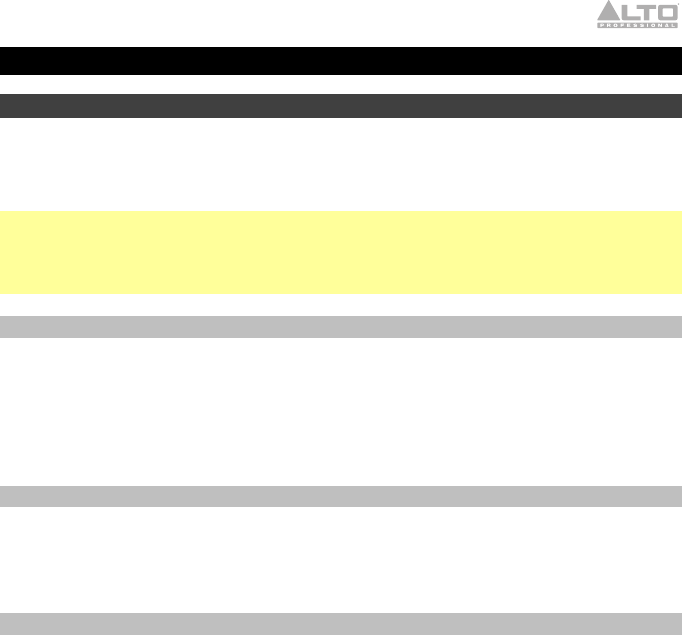
3
User Guide (English)
Introduction
Thank you for purchasing the Uber FX. At Alto Professional, performance and reliability mean
as much to us as they do to you. That’s why we design our equipment with only one thing in
mind—to make your performance the best it can be.
Note: Before you first use the product, please fully charge the battery. Your unit was
purposely shipped with a reduced battery charge to ensure safe transit.
Use the included power cable to connect the unit to a power outlet and let it charge for up to
12 hours. This helps ensure the longest life for your battery.
Box Contents
Uber FX
Power Cable
User Guide
Safety & Warranty Manual
Support
For the latest information about this product (system requirements, compatibility information,
etc.) and product registration, visit altoproaudio.com.
For additional product support, visit altoproaudio.com/support.
Rechargeable Batteries
Rechargeable lead-acid batteries are the same type used in automobiles. As with your car
battery, how you use this battery has a significant impact on its lifespan. With proper use and
treatment, a lead-acid battery can last for years. Here are some recommendations for getting
the longest life from the internal battery.
General
Usage
Fully charge the battery before using the speaker.
Charge the battery completely after each use.
Storage For best product longevity, do not store at exceedingly hot (greater than
90 °F / 32 °C) or exceedingly cold (less than 32 °F / 0 °C) temperatures.
It is acceptable to leave your speaker plugged in. This will not overcharge the
battery.
If you leave the battery level low and do not charge it for 6 months, it may
permanently lose capacity.
Repair If the battery fails to charge, contact Alto Professional at altoproaudio.com.
Disposal Bring the unit to a recycling center or dispose of in accordance with local
ordinances.
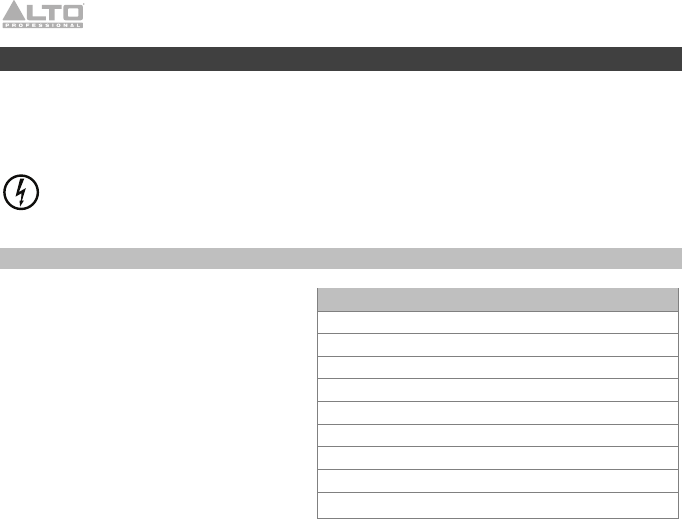
4
Important Safety Precautions
Please note: Alto Professional and inMusic are not responsible for the use of its products or the
misuse of this information for any purpose. Alto Professional and inMusic are not responsible
for the misuse of its products caused by avoiding compliance with inspection and maintenance
procedures. Please also refer to the included safety and warranty manual for more information.
Caution: To reduce the risk of electric shock, do not connect Uber FX to a power outlet
while the grille is removed.
Sound Level
Permanent hearing loss may be caused
by exposure to extremely high noise
levels. The U.S. Occupational Safety and
Health Administration (OSHA) has
specified permissible exposures to
certain noise levels. According to OSHA,
exposure to high sound pressure levels
(SPL) in excess of these limits may result
in hearing loss. When using equipment
capable of generating high SPL, use
hearing protection while such equipment
is under operation.
Hours per da
y
SPL (dB)Example
8 90 Small gig
6 92 Train
4 95 Subway train
3 97 High-level desktop monitors
2 100 Classical music concert
1.5 102 Riveting machine
1 105 Machine factory
0.5 110 Airport
0.25 or less 115 Rock concert
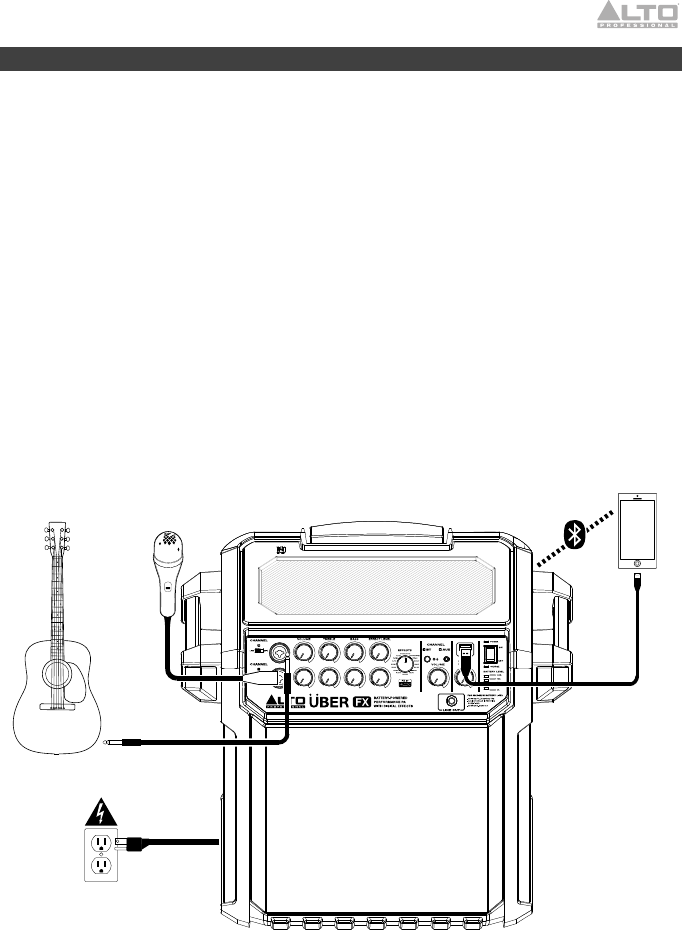
5
뇈샽 25.400
Setup
1. Make sure all items listed in the Box Contents are included in the box.
2. Read the Safety & Warranty Manual before using the product.
3. Make sure that you have completely charged the battery prior to first use for maximum
battery life.
4. Turn down the Master Volume on Uber FX.
5. Power on Uber FX.
6. Connect your devices.
7. Switch everything on in the following order:
• audio input sources (i.e. microphones, instruments, CD/MP3 Players)
• Uber FX
8. Raise the volume to a comfortable level.
9. Return the Master Volume to zero and turn off Uber FX when you are finished.
Example
Items not listed under Introduction > Box Contents are sold separately.
Bluetooth
Device
Microphone
Guitar
Power
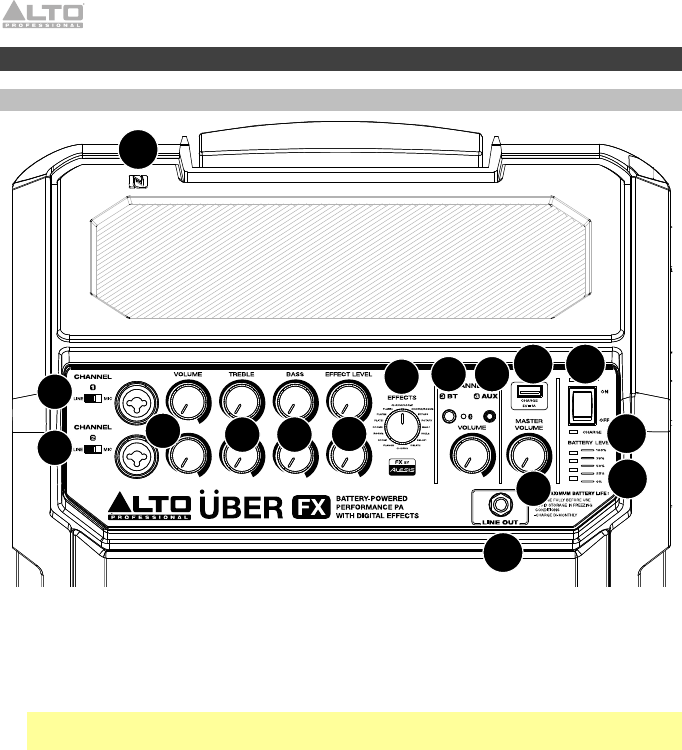
6
Features
Front Panel
1. Combo Inputs with Volume Control: Use a standard 1/4" (6.35 mm) TRS or XLR cable
(not included) to connect your sound source to each input. Use the Volume knob to adjust
the level of each one.
2. Line/Mic Switch: Use this switch to set the Input to accept either a Line-level or Mic-level
sound source.
Note: When using an instrument with passive pickups, set the switch to the Mic setting.
When using an instrument with active pickups, set the switch to the Line setting.
3. Bluetooth: The Bluetooth LED will be lit when a device is paired to Uber FX. This LED will
not be lit when Uber FX is first powered on (unless it was previously paired with a device).
Press the Bluetooth button to disconnect a paired Bluetooth device.
4. Auxiliary Input with Volume Control: This stereo 1/8” (3.5 mm) input can be used to
connect a CD player, MP3 player, or other audio source. The Volume control adjusts
auxiliary input and Bluetooth volume.
5. Hi EQ (Treble): Adjusts the high (treble) frequencies of the channel.
6. Lo EQ (Bass): Adjusts the low (bass) frequencies of the channel.
7. Effect Level: Adjusts how much of the internal effect will be applied to the channel.
8. Effects Selector: Selects the effect that Uber FX’s internal effects processor (powered by
Effects by Alesis) will apply to the various channels. Each channel can send different levels
of audio to the processor by adjusting their Effect Level knob. See Operation > Effects
for an explanation of the available effects.
1
2
2
3 4
5 6 7
8
9
10
11 12
13
14
15
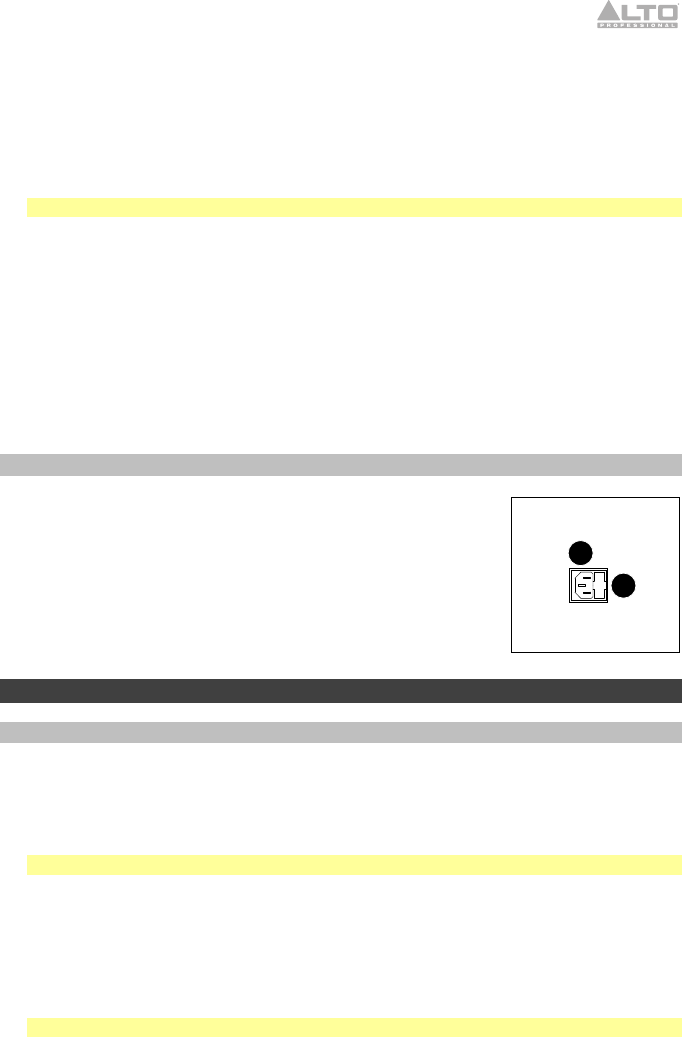
7
9. Master Volume Control: This adjusts the loudspeaker's main mix volume, which includes
Instrument/Microphone Inputs, Auxiliary Input, and the audio of a paired Bluetooth device.
10. Line Out: This 1/4" (6.35 mm) TRS output can be connected to a stereo auxiliary input or
to a mixer using a TRS-to-dual-TS splitter cable (not included). The Line Out is post-
Master Volume Control.
11. USB Charging Port: Connect your device’s charge cable here to charge it. USB charging
only functions when the unit’s power is turned on.
Note: To charge smartphones and tablets faster, put the device’s screen to sleep.
12. Power Switch: Use this switch to power the loudspeaker on or off. Make sure all Volume
knobs are set to "zero" before powering it on. When the loudspeaker is powered on, the
Power LED above it will be lit.
13. Charge Indicator: This LED will illuminate when Uber FX is connected to AC power to
indicate it is charging. Once charging is complete, the LED will go off.
14. Battery Level Indicator: While the unit is powered on, these four lights indicate the power
left in the battery. Battery life varies based on volume and usage.
15. NFC (Near-Field Communication): Touch and briefly hold your supported and enabled
device to the NFC logo to pair the device. See Pairing a Bluetooth Device Using NFC for
more information.
Rear Panel
1. Power Cable Input: Insert the included power cable here to
charge the unit. Please note that when the power cable is
connected, the battery will still charge while the unit is in use.
2. Fuse: If the unit's fuse needs replacing, lift this tab to access
the fuse. Replace it with a fuse with an appropriate rating
(printed under the unit's power cable input). Using a fuse with
an incorrect rating can damage the unit and/or fuse.
Operation
Pairing a Bluetooth Device
1. Turn on your Bluetooth device.
2. Turn on Uber FX using the power switch. If you have previously connected to another
Bluetooth device, Uber FX will reconnect.
3. Navigate to your Bluetooth device’s setup screen, find Uber FX and connect.
Note: If your device requires a passcode or PIN, enter 0000.
4. The Bluetooth LED will light up solid when it is "paired."
If your Bluetooth device is not able to connect to Uber FX, press the Bluetooth button on
Uber FX to break previous Bluetooth connections and reset the Bluetooth module.
5. Start playback from your Bluetooth device.
6. To disconnect a connected Bluetooth device and connect to another Bluetooth device,
press the Bluetooth button. Repeat Step 3.
Note: If you experience trouble connecting or playing music, update your device's OS.
16
17
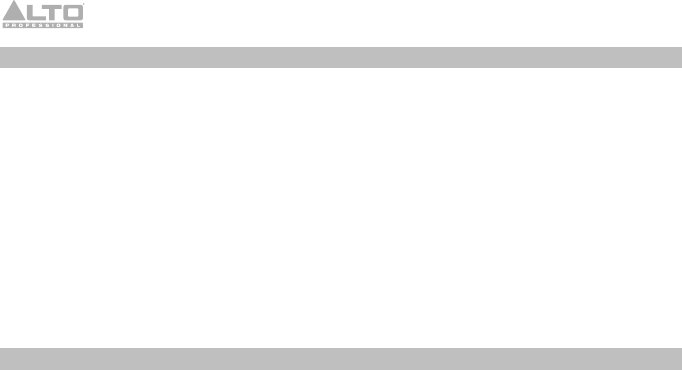
8
Pairing a Bluetooth Device Using NFC
NFC (near-field communication) allows data exchange from devices, such as pairing, by gently
bumping them together. Check in your device’s manual to see if this feature is supported.
To use NFC to pair with Uber FX:
1. In order to use NFC, your device must be turned on and unlocked.
2. Enter your device’s Settings menu and check that NFC is turned On (one-time step).
3. Power on Uber FX.
4. Touch and briefly hold your device to the NFC logo located on Uber FX’s top panel.
5. Follow the pairing instructions that appear on your phone. If a passcode is required, enter
“0000”.
6. To unpair, gently bump your device against the NFC logo.
Using the Aux Input
Connect your smartphone, MP3 player, or similar device to the Aux Input. Adjust the output
volume on your source device and then adjust the overall volume using the Aux Input Volume
Control on Uber FX.
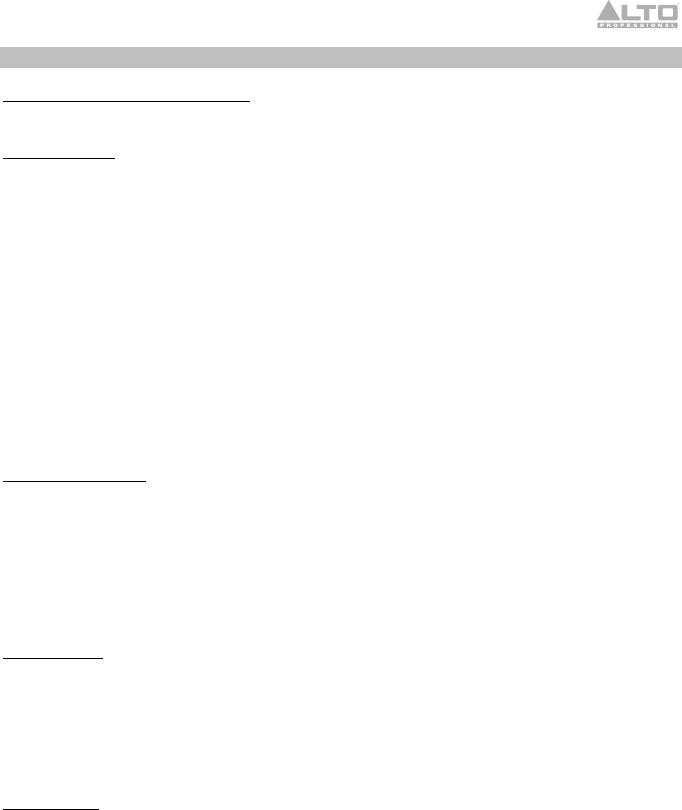
9
Effects
To hear the effects on a channel: Turn up the Effects Level for the channel. Use the Effects
Selector knob to choose one of the effects below:
Reverb Effects
• HALL 1: A large, bright concert hall reverberation effect suitable for vocals and instruments.
• HALL 2: A large, warm concert hall reverberation effect suitable for drums, piano and other
instruments.
• ROOM 1: A medium-sized, moderately bright reflective room reverberation effect suitable
for vocals, lead guitars and other instruments.
• ROOM 2: A small, very reflective bright room reverberation effect suitable for drums and
percussion as well as electric guitars and other instruments.
• ROOM 3: A large, warm room reverberation effect suitable for acoustic instruments.
• PLATE 1: A lush, smooth vocal plate reverb with a long decay time and warm tonality.
• PLATE 2: An emulation of vintage plate reverb with bright, slightly tinny tonality and a
medium-length decay.
• PLATE 3: A short, bright plate reverb effective for creating subtle spaces.
Modulation Effects
• CHORUS: A complex, 6-voice chorus ensemble effect with short delays often referred to as
a "Chorus / Doubler". Discrete stereo signal path. Slow and watery.
• FLANGE: Classic stereo flange: a slow, slightly metallic sweep with a discrete stereo signal
path.
• ROTARY: Fast rotary speaker simulator creates the classic, lush Doppler effect of an
organ’s spinning horn. Effective on guitars, vocals, keyboards and other instruments.
Delay Effects
• DELAY 1: A simple slap-back echo with no feedback particularly effective on vocals and
rhythm guitars.
• DELAY 2: Medium-length poly-rhythmic delay with crossover feedback. 3 to 4 ratio
between L and R delay times (291 to 388ms) for 3/4 vs. 4/4 feel. Useful for solo instruments
where a long, trailing echo effect is desired.
Multi Effects
• CHORUS – ROOM 1: Room reverb into a slow flanging modulation creates a spacey effect.
• CHORUS – ROOM 2: Fast modulation provides a dramatic chorus effect in a small room for
a very lush chorus + reverb sound with a discrete stereo signal path.
BYPASS: Bypasses the effects processor – no effects will be heard.
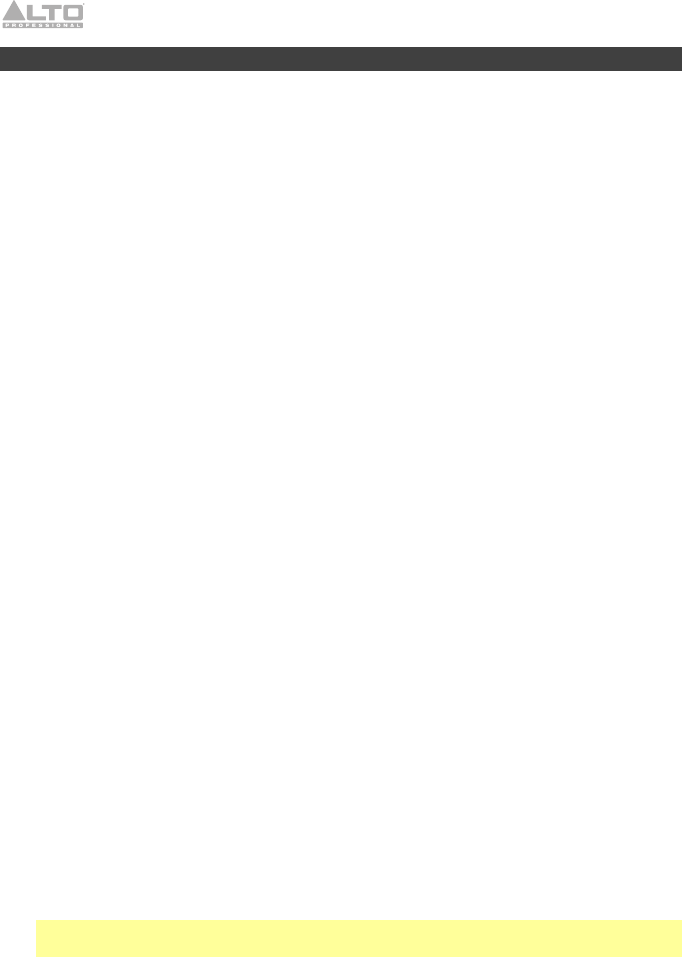
10
Troubleshooting
If the unit is not charging: Make sure the power cable is properly connected to the power
input and the power outlet.
If the sound is distorted: Try lowering the volume control of your sound source, musical
instrument, or microphone. Also, try to reduce the overall volume of Uber FX using the Master
Volume knob.
If there is too much bass: Try adjusting the tone or EQ control on your sound source to lower
the bass level. This will allow you to play the music louder before clipping (distortion) occurs.
If there is a high-pitched whistling noise when using microphones: This is probably
feedback. Point the microphone away from the speaker.
If you can’t hear the microphone over the music volume: Turn down the music volume
from your source.
If you can't hear your instrument: Check the setting of the Line/Mic switch. If you are using
an instrument with passive pickups, set the switch to the Mic setting.
If you can’t play music from a flash drive: The USB port is only for charging USB devices.
If you cannot connect your audio device to Uber FX via Bluetooth:
• Have your audio device (e.g., smartphone or tablet) and Uber FX as close together as
possible while trying to connect. Make sure both the audio device and Uber FX are
unobstructed by walls, furniture, etc.
• Reset the Bluetooth connection on Uber FX to disconnect Uber FX from any other audio
device and restart the search process. If this does not work right away, power off Uber
FX and then power it back on. See Pairing a Bluetooth Device Using NFC for more
information.
• Reset the Bluetooth connection on your audio device by turning Bluetooth off and back
on. You can find this under the Bluetooth menu in the Settings for your phone or other
audio device.
If this does not work, and you have connected to Uber FX before, find Uber FX in the list
of available or previously connected devices in your audio device's Bluetooth menu, tap
the "gear" or “i” icon located next to it and then select Unpair or Forget. Turn Uber FX
off and back on and try pairing again once it reappears in your available devices list.
Note: If Uber FX has been paired to another audio device recently that is still within
range, you may need to repeat this process with that audio device to fully disconnect.
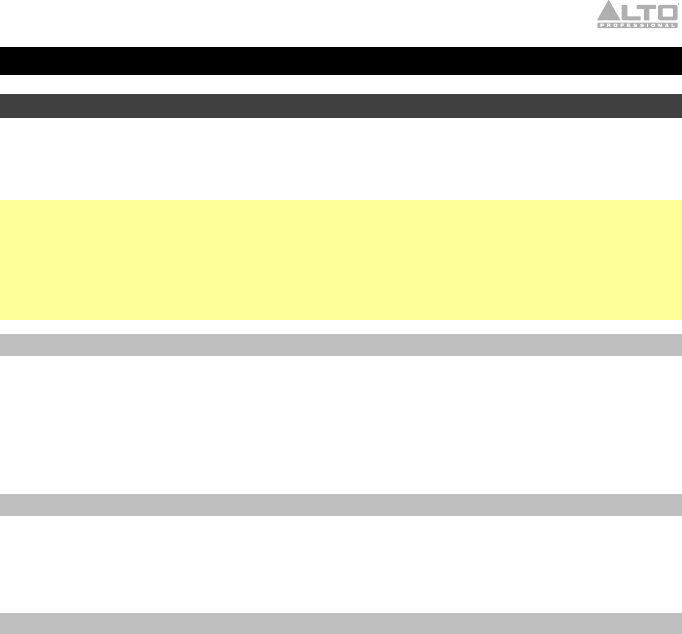
11
Guía del usuario (Español)
Introducción
Gracias por comprar el Uber FX. En Alto Professional, el rendimiento y la confiabilidad
significan tanto para nosotros como para usted. Por eso es que diseñamos nuestros equipos
con una sola cosa en mente—hacer que pueda tocar su mejor interpretación.
Nota: Antes de utilizar por primera vez el producto, cargue completamente la batería. Su
unidad se despachó intencionalmente con una carga reducida de la batería por razones de
seguridad en el tránsito.
Utilice el cable del suministro eléctrico incluido para conectar la unidad a una toma de
corriente y permita que la unidad se cargue durante hasta 12 horas. Esto contribuye a
asegurar la vida útil más larga de su batería.
Contenido de la caja
Uber FX
Cable de alimentación
Guía del usuario
Manual sobre la seguridad y garantía
Soporte
Para obtener la información más completa acerca de este product (los requisitos del sistema,
compatibilidad, etc) y registro del producto, visite altoproaudio.com.
Para soporte adicional del producto, visite altoproaudio.com/support.
Baterías recargables
Las baterías de plomo-ácido recargables son del mismo tipo que se usa en los automóviles.
Al igual que con la batería del vehículo, la forma en que se usa tiene una influencia significativa
en la duración de su vida útil. Con un uso y tratamiento correctos, una batería de plomo-ácido
puede durar varios años. He aquí algunas recomendaciones para prolongar la vida útil de la
batería interna.
Uso general Cargue completamente la batería antes de utilizando el altavoz.
Cargue la batería completamente después de cada uso.
Almacenamiento Para lograr la mayor longevidad del producto, no lo almacene a
temperaturas muy altas (superiores 32 °C / 90 °F) o muy frías (inferiores
a 0 °C / 32 °F).
Es aceptable dejar su sistema de sonido enchufado. No sobrecargará
la batería.
Si deja que el nivel de la batería baje y no la carga durante 6 meses,
puede perder permanentemente su capacidad.
Reparación Si la batería no se carga, póngase en contacto con Alto Professional en
altoproaudio.com.
Disposición final Lleve la unidad a un centro de reciclaje o deséchela de acuerdo a las
ordenanzas locales.
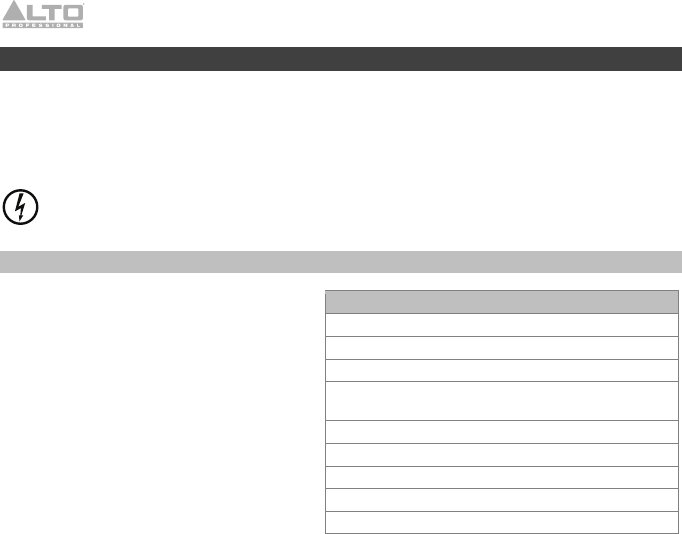
12
Precauciones importantes para la seguridad
Para tener en cuenta: Alto Professional e inMusic no son responsables del uso de sus
productos o el mal uso de esta información para cualquier propósito. Alto Professional e
inMusic no son responsables del mal uso de sus productos causados por la omisión del
cumplimiento de los procedimientos de inspección y mantenimiento. Para más información,
consulte también el manual de seguridad y garantía incluido.
Precaución: Para reducir el riesgo de shock eléctrico, no conecte el Uber FX a una
toma de corriente cuando la rejilla está desmontada.
Nivel de sonido
La exposición a niveles muy altos de ruido
puede causar pérdidas auditivas
permanentes. La Administración de
Seguridad y Salud Ocupacional de EE.UU.
(OSHA) ha especificado los niveles de
exposición permisibles a ciertos niveles de
ruido. Según la OSHA, la exposición a
niveles de presión sonora (SPL) elevados
que excedan estos límites puede causar
pérdidas auditivas. Cuando utilice equipos
capaces de generar SPL elevados, use
protecciones auditivas mientras dichos
equipos están en funcionamiento.
Horas diarias SPL (dB)Ejemplo
8 90 Música de bajo volumen
6 92 Tren
4 95 Tren subterráneo
3 97 Monitores de escritorio de
alto nivel
2 100 Concierto de música clásica
1,5 102 Remachadora
1 105 Máquina fabril
0,5 110 Aeropuerto
0,25 o menos 115 Concierto de rock
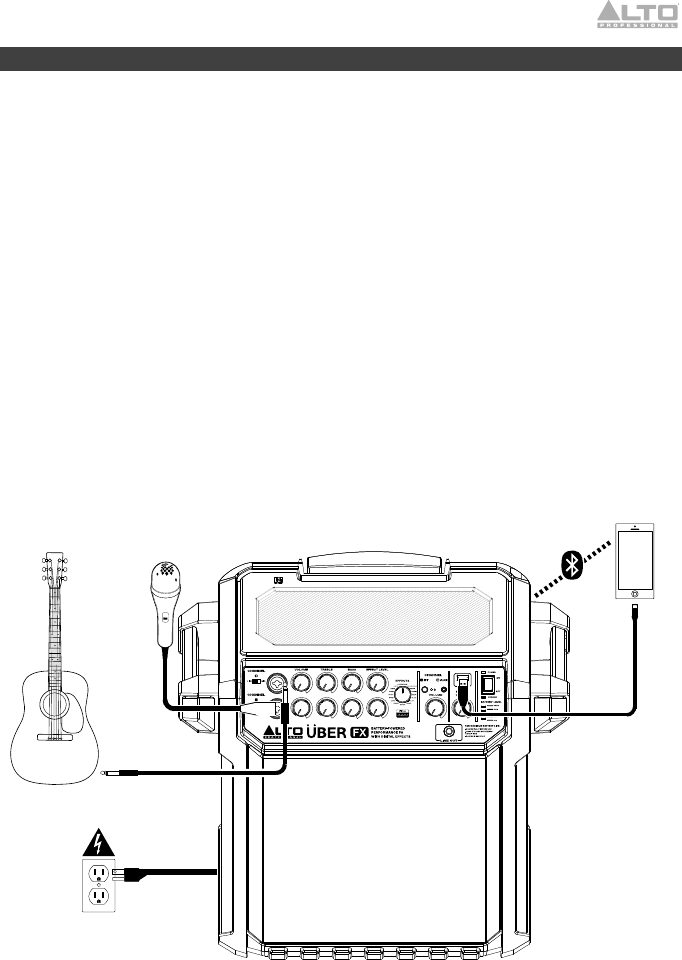
13
뇈샽 25.400
Instalación
1. Asegúrese de que todos los artículos indicados en Contenido de la caja estén incluidos
en ella.
2. Lea el manual sobre la seguridad y la garantía antes de utilizar el producto.
3. Para asegurar una máxima vida útil de la batería, asegúrese de que esté completamente
cargada antes de utilizarla por primera vez.
4. Asegúrese de que el volumen maestro del Uber FX esté en cero.
5. Encienda el Uber FX.
6. Conecte sus dispositivos.
7. Encienda todo en el siguiente orden:
• fuentes de entrada de audio (por ejemplo, micrófonos, instrumentos, reproductores de
CD/MP3)
• Uber FX
8. Suba el volumen hasta un nivel confortable.
9. Regrese el volumen maestro a cero y apague el Uber FX cuando no lo use.
Ejemplo
Los elementos que no se enumeran en Introducción > Contenido de la caja se venden por separado.
Dispositivo
Bluetooth
Micrófono
Guitarra
Suministro
eléctrico
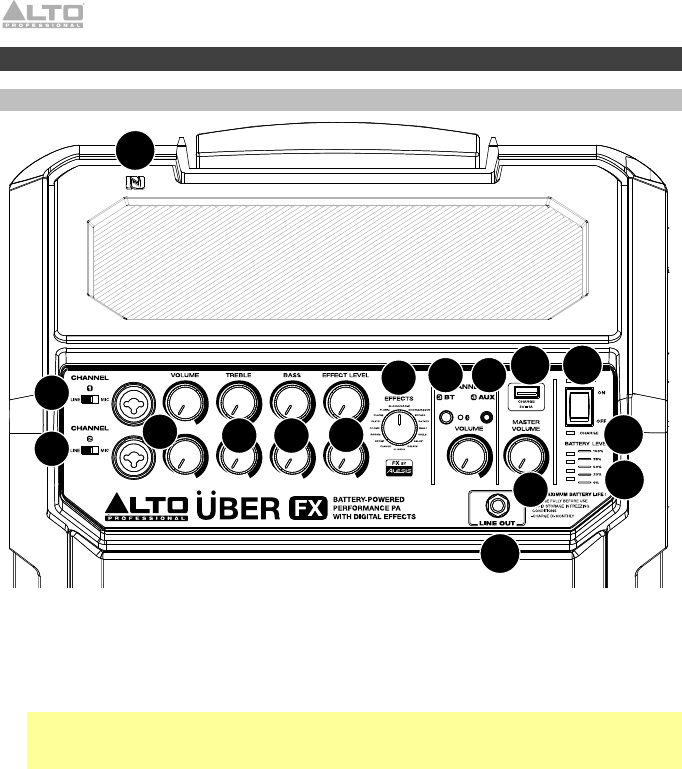
14
Características
Panel frontal
1. Entradas combinadas con control de volumen: Use un cable de XLR o TRS de 6,35 mm
(1/4 pulg.) estándar (no incluido) para conectar su fuente de sonido a estas entradas.
Accione la perilla volumen para ajustar el volumen de cada entrada.
2. Interruptor Line/Mic: Utilice este interruptor para configurar la entrada de manera que
acepte una fuente de sonido de nivel de línea o de nivel de micrófono.
Nota: Cuando utilice un instrumento con captadores pasivos, coloque el interruptor en la
posición Mic. Cuando utilice un instrumento con captadores activos, coloque el
interruptor en la posición Line.
3. Bluetooth: El LED Bluetooth se enciende cuando se aparea un dispositivo al Uber FX.
Este LED no se enciende cuando el Uber FX se enciende por primera vez (a menos que
hubiera sido apareado previamente con un dispositivo). Pulse el botón Bluetooth para
desconectar un dispositivo Bluetooth apareado.
4. Entrada auxiliar con control de volumen: questo ingresso stereo da 3,5 mm (1/8 pulg.)
può essere utilizzato per collegare un lettore CD, un lettore MP3 o altre sorgenti audio. Il
comando di regolazione del volume regola il volume dell'ingresso ausiliario e Bluetooth.
5. Ecualizador de altos (Agudos): Ajusta las frecuencias altas (agudos) del canal.
6. Ecualizador de bajos (Graves): Ajusta las frecuencias bajas (graves) del canal.
7. Nivel de efectos: Ajusta la cantidad de efecto interno que se aplicará al canal.
1
2
2
3 4
5 6 7
8
9
10
11 12
13
14
15
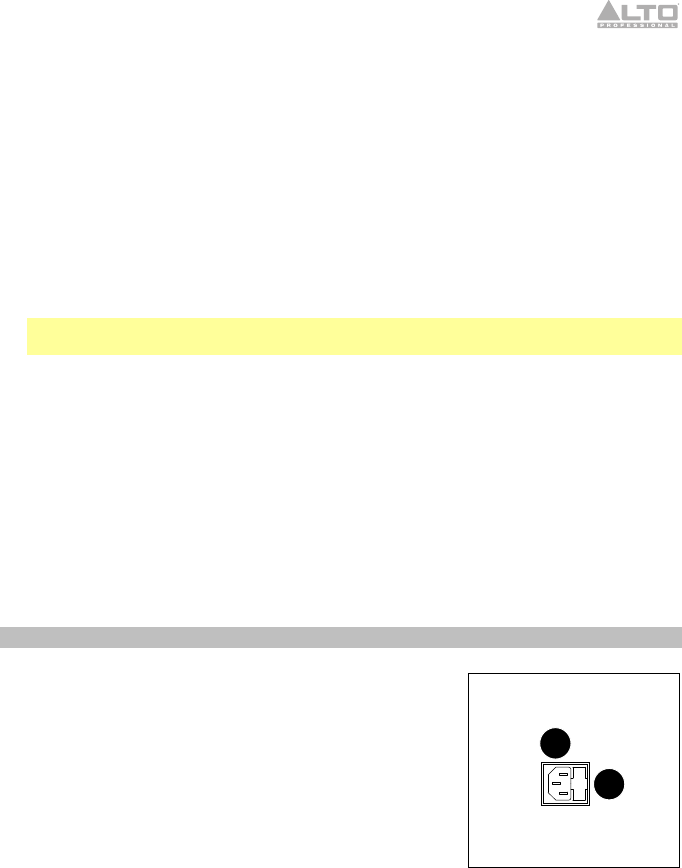
15
8. Selector de efectos: Selecciona el efecto que el procesador de efectos (potenciado por
los efectos de Alesis) interno Uber FX aplica a los diversos canales. Cada canal puede
enviar al procesador niveles diferentes de audio ajustando sus perillas de Nivel de
Efectos. Consulte en la sección Funcionamiento > Efectos una explicación de los
efectos disponibles.
9. Control de volumen maestro: Este control ajusta el volumen de la mezcla principal del
altavoz, que incluye las entradas de micrófono/instrumento, la entrada auxiliar, y el audio
de un dispositivo Bluetooth apareado.
10. Salida de línea: Esta salida TRS de 6,35 mm (1/4 pulg.) puede conectar a una salida
auxiliar estéreo o a un mezclador usando un cable divisor de TRS-a-doble-TS (no
includio). La salida de línea es post control de volumen maestro.
11. USB estación: Conecte aquí el cable de carga de su dispositivo para cargarlo. La carga
por USB funciona solamente cuando la unidad está encendida.
Nota: Para cargar sus teléfonos inteligentes (smartphones) y tabletas más rápido, ponga la
pantalla de su dispositivo en estado de reposo.
12. Interruptor de encendido: Enciende y apaga el altavoz. Asegúrese de que la perilla de
volumen esté ajustada a “cero” antes de encenderlo. Cuando el altavoz esté encendido,
se encenderá el LED Power ubicado encima de él.
13. Indicador Charge: Este LED se encenderá cuando el Uber FX esté conectado a una
fuente de CA para indicar que se está cargando. Una vez completada la carga, el LED se
apagará.
14. Indicador de nivel de batería: Mientras la unidad está alimentada, estas cuatro luces
indican la energía remanente en la batería. La vida útil de la batería varía en función del
volumen y el consumo.
15. NFC (comunicación de campo cercano): Toque y acerque brevemente su dispositivo
habilitado y soportado al logo de NFC para aparearlo. Consulte la sección Cómo aparear
un dispositivo Bluetooth usando NFC para más información.
Panel trasero
1. Entrada del cable de alimentación: Inserte aquí el cable
de alimentación incluido para cargar la unidad. Tenga en
cuenta que cuando el cable de alimentación se encuentra
conectado, la batería seguirá cargándose mientras la
unidad esté en uso.
2. Fusible: Si el fusible de la unidad debe reemplazarse,
levante esta lengüeta para acceder al fusible.
Reemplácelo por un fusible con especificación apropiada
(impresa debajo de la entrada del cable de alimentación
de la unidad). Si utiliza un fusible de especificación
incorrecta, puede dañarse la unidad y/o el fusible.
16
17
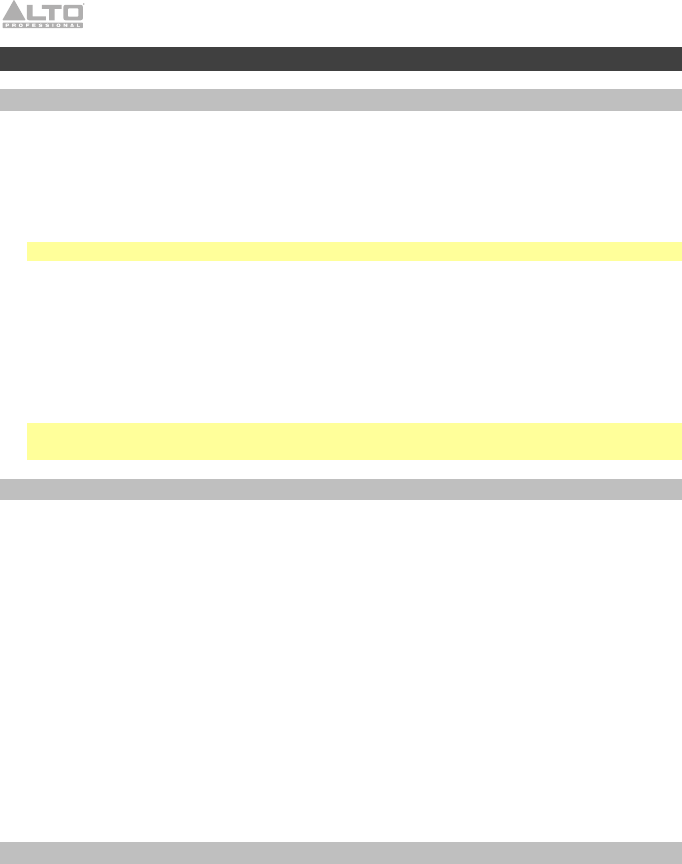
16
Funcionamiento
Conexión con un dispositivo Bluetooth
1. Encienda su dispositivo Bluetooth.
2. Encienda el Uber FX usando el interruptor de encendido. Si ya lo había conectado a otro
dispositivo Bluetooth previamente, el Uber FX se reconectará.
3. Navegue a la pantalla de configuración de su dispositivo Bluetooth, busque Uber FX y
conecte.
Nota: Si su dispositivo requiere un código de contraseña o PIN, ingrese 0000.
4. Cuando está "conectado," el LED de Bluetooth esté encendido permanentemente.
Si su dispositivo Bluetooth no es capaz de conectarse al Uber FX, pulse el botón
Bluetooth del Uber FX ra cortar las conexiones con Bluetooth anteriores y reinicie el
módulo Bluetooth.
5. Comience la reproducción desde su dispositivo Bluetooth.
6. Para desconectar un dispositivo Bluetooth conectado y conectarse a otro dispositivo
Bluetooth, pulse el botón Bluetooth y repita el paso 3.
Nota: Si tiene problemas para conectarse o reproducir música, actualice el programa
operativo de su dispositivo.
Cómo aparear un dispositivo Bluetooth usando NFC
La tecnología NFC (comunicación de campo cercano) permite el intercambio de datos entre
dispositivos, tal como el apareamiento, juntándolos suavemente. Compruebe en el manual de
su dispositivo si se soporta esta característica.
Para usar NFC a fin de aparear con Uber FX:
1. A fin de usar NFC, su dispositivo debe estar encendido y desbloqueado.
2. Abra el menú Settings (Configuración) de su dispositivo y verifique que NFC esté On
(Activado) (este paso solo se realiza una vez).
3. Encienda el Uber FX.
4. Toque y acerque brevemente su dispositivo del logo de NFC ubicado en el panel superior
del Uber FX.
5. Siga las instrucciones de apareamiento que aparecen en su teléfono. Si se requiere una
contraseña, ingrese 0000.
6. Para desaparear, toque suavemente con su dispositivo el logo de NFC.
Cómo usar la entrada auxiliar
Conecte su teléfono inteligente, reproductor MP3 o dispositivo similar a la entrada auxiliar.
Ajuste el volumen de entrada en su dispositivo fuente y luego ajustar el volumen mediante el
control de volumen auxiliar del Uber FX.
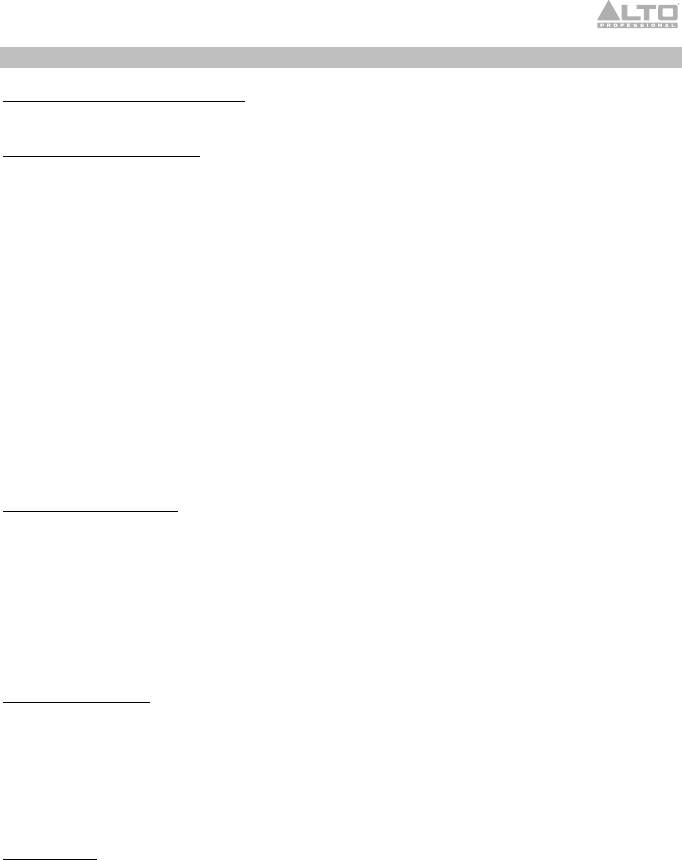
17
Efectos
Para oír los efectos en un canal: Aumente el ajuste del Nivel de efectos de este canal. Use
la perilla Effects Selector (Selectora de efectos) para elegir uno de los siguientes efectos:
Efectos de Reverberación
• HALL 1: Un efecto de reverberación de auditorio de conciertos grande y brillante, adecuado
para vocales e instrumentos.
• HALL 2: Un efecto de reverberación de auditorio de conciertos grande y cálido, adecuado
para batería, piano y otros instrumentos.
• ROOM 1: Efecto de reverberación de sala reflectiva mediana y moderadamente brillante,
adecuado para vocales, guitarras lead y otros instrumentos.
• ROOM 2: Efecto de reverberación de sala pequeña, brillante y muy reflectiva, adecuado
para batería y percusión, así como para guitarras eléctricas y otros instrumentos.
• ROOM 3: Efecto de reverberación en sala grande y cálida, adecuado para instrumentos
acústicos.
• PLATE 1: Reverberación en placa vocal lujuriosa y suave con largo tiempo de decaimiento
y tonalidad cálida.
• PLATE 2: Emulación de una placa clásica con tonalidad brillante ligeramente metálica y un
decaimiento de mediana duración.
• PLATE 3: Reverberación en placa corta y brillante eficaz para crear espacios sutiles.
Efectos de Modulación
• CHORUS: Complejo efecto de conjunto de coro de 6 voces con retardos cortos
denominado también “Chorus / Doubler” (Coro / Doblador). Ruta de señal estéreo discreta.
Lento y acuoso.
• FLANGE: Flange estéreo clásico: Barrido lento y ligeramente metálico con ruta de señal
estéreo discreta.
• ROTARY (Giratorio): El simulador de altavoz giratorio rápido crea el clásico y lujurioso
efecto de la bocina giratoria de un órgano. Eficaz para guitarras, vocales, teclados y otros
instrumentos.
Efectos de Retardo
• DELAY 1: Sencillo eco de golpe sin realimentación, particularmente eficaz en vocales y
guitarras de ritmo.
• DELAY 2: Retardo polirrítmico de mediana duración con realimentación de crossover.
Relación 3 a 4 entre los tiempos de retardo izquierdo y derecho (291 a 388 ms) para
obtener sensación 3/4 ó 4/4. Útil para instrumentos de solo donde se desea un efecto de
eco largo arrastrado.
Multiefectos
• CHORUS – ROOM 1: Reverberación de sala en una modulación tipo flange lenta que crea
un efecto espacial.
• CHORUS – ROOM 2: Modulación rápida que brinda un efecto dramático de coro en una
sala pequeña para obtener un sonido muy lujurioso de coro + reverberación con ruta de
señal estéreo discreta.
BYPASS: Se puentea el procesador de efectos — no se oirá ningún efecto.
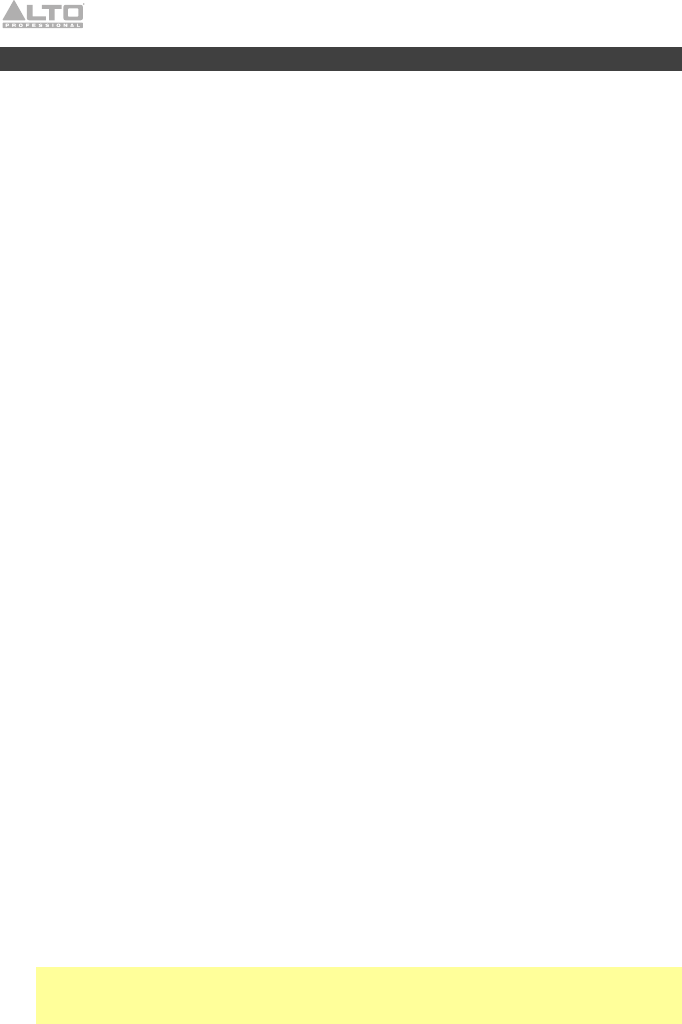
18
Solución de problemas
Si la unidad no se carga: Asegúrese de que el cable de alimentación esté conectado
correctamente a la entrada de corriente y a la toma de corriente.
Si el sonido está distorsionado: Pruebe bajando el control de volumen de su fuente de
sonido, instrumento musical o micrófono. Pruebe también reduciendo el volumen general del
Uber FX utilizando la perilla de volumen maestro.
Si hay demasiados graves: Intente ajustando el control de tono o ecualización de su fuente
de sonido para reducir el nivel de graves. De esta forma podrá reproducir la música con más
volumen antes de que se produzca el recorte (distorsión).
Si hay un silbido agudo cuando se usan micrófonos: Probablemente sea realimentación.
Apunte el micrófono apartándolos del altavoz.
Si no puede oír el micrófono por arriba del volumen de la música: Disminuya el volumen
de la música en su fuente.
Si no puede escuchar el instrumento: Compruebe la posición del interruptor Line/Mic. Si
está utilizando un instrumento con captadores pasivos, coloque el interruptor en la posición
Mic.
Si no logra reproducir música desde una unidad flash: El puerto USB sea solo para cargar
dispositivos USB.
Si no puede conectar su dispositivo de audio al Uber FX mediante Bluetooth:
• Mantenga su dispositivo de audio (por ej., teléfono inteligente [smartphone] o tableta) y el
Uber FX lo más cerca posible entre sí al realizar la conexión. Asegúrese que tanto el
dispositivo de audio como el Uber FX no estén obstruidos por paredes, muebles, etc.
• Reinicie la conexión Bluetooth del Uber FX para desconectarlo Uber FX de cualquier otro
dispositivo de audio y reinicie el proceso de búsqueda. Si esto no funciona en seguida,
apague el Uber FX y luego vuelva a encenderlo. Para más información, consulte
Conexión con un dispositivo Bluetooth.
• Reinicie la conexión Bluetooth de su dispositivo de audio apagando el Bluetooth y luego
volviendo a encenderlo. Puede encontrar esta opción dentro del menú Bluetooth en los
ajustes de su teléfono o dispositivo de audio.
Si esto no funciona y ya se había conectado al Uber FX anteriormente, busque Uber FX
en la lista de dispositivos disponibles o previamente conectados en el menú Bluetooth de
su dispositivo de audio, toque el icono de engranaje o "i" ubicado junto a él y luego
seleccione Desaparear u Olvidar. Apague el Uber FX, luego vuelva a encenderlo e
intente aparearlo nuevamente una vez que vuelva a aparecer en su lista de dispositivos
disponibles.
Nota: Si Uber FX ya ha sido recientemente apareado con otro dispositivo de audio que
aún se encuentre dentro del alcance, es posible que tenga que repetir este proceso con
ese dispositivo de audio para desconectarlo completamente.
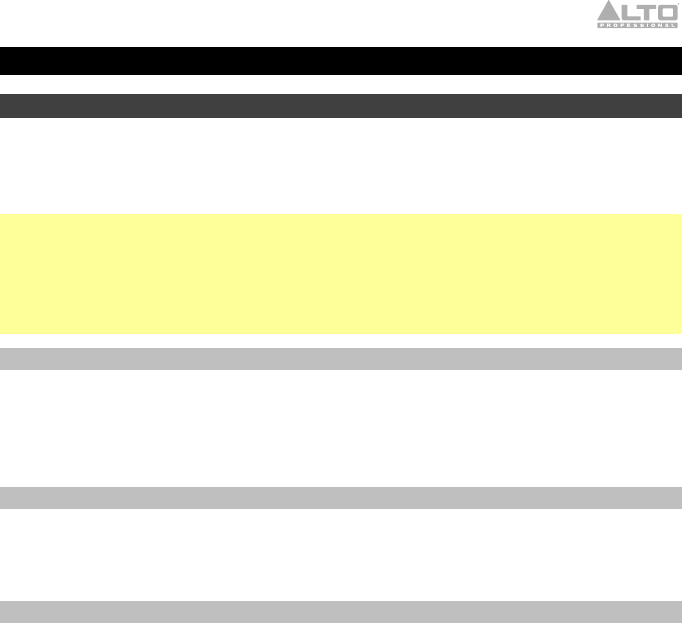
19
Guide d'utilisation (Français)
Présentation
Merci d'avoir fait l'acquisition de la Uber FX. Chez Alto Professional, la performance et la
fiabilité sont aussi importantes pour nous qu’elles le sont pour vous. C’est pourquoi nous
concevons nos produits avec une seule chose en tête — faire de votre performance la
meilleure qui soit.
Remarque : Veuillez vous assurer d'avoir complètement chargé la batterie du produit avant sa
première utilisation. L’appareil a été expressément expédié avec une charge de batterie
réduite afin d’assurer un transport sécuritaire.
Veuillez utiliser le câble d’alimentation fourni pour relier l’appareil à une prise secteur et laisser
la batterie se recharger pendant 12 heures. Ceci permettra de maximiser la durée de vie
de la batterie.
Contenu de la boîte
Uber FX
Câble d'alimentation
Guide d'utilisation
Consignes de sécurité et informations concernant la garantie
Assistance
Pour les dernières informations concernant ce produit (la configuration système minimale requise,
la compatibilité, etc) et l'enregistrement du produit, veuillez visitez le site altoproaudio.com.
Pour de plus amples informations, visitez altoproaudio.com/support.
Piles rechargeables
Les piles au plomb rechargeables sont du même type que les batteries utilisées dans les
automobiles. Comme pour la batterie de votre automobile, la manière dont vous l'utilisez a un
impact direct sur sa durée de vie. Cependant, avec une bonne utilisation la pile au plomb peut
avoir une durée de vie de plusieurs années. Voici quelques recommandations pour prolonger
au maximum la durée de vie de la pile interne.
Utilisation générale Chargez complètement la batterie avant de l'utiliser le haut-parleur.
Rechargez la batterie complètement après chaque utilisation.
Entreposage Pour optimiser la longévité du produit, ne pas entreposer dans des
températures extrêmement chaudes (supérieur à 32 °C / 90 °F) ou
extrêmement froides (moins de 0 °C / 32 °F).
Il est acceptable de laisser votre système audio branché. Cela ne
surchargera pas la batterie.
Si vous laissez le niveau de batterie s'affaiblir sans la recharger
pendant 6 mois, elle risquerait de perdre sa capacité de charge de
façon permanente.
Réparation Si la batterie ne parvient plus à se recharger, contactez Alto
Professional à altoproaudio.com.
Élimination Apportez l'appareil dans un centre de recyclage ou disposez selon les
règlements de votre municipalité.
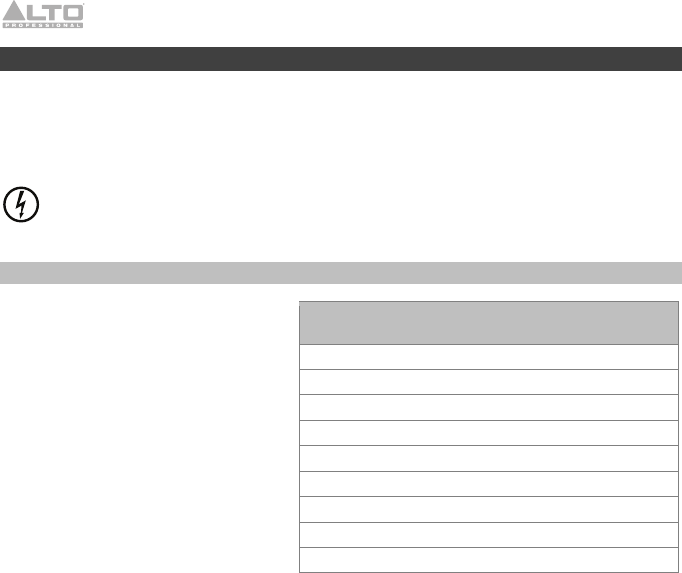
20
Consignes de sécurité importantes
Veuillez noter : Alto Professional et inMusic ne sont pas responsables de la mauvaise
utilisation de leurs produits ou de l'utilisation faite de ces informations. Alto Professional et
inMusic ne sont pas responsables de la mauvaise utilisation de leurs produits causés par le
non-respect des procédures d'entretien et d'inspection. Veuillez également consulter le guide
des consignes de sécurité et informations concernant la garantie inclus.
Caution : Afin de réduire le risque de décharge électrique, veuillez ne pas brancher le
Uber FX à une prise secteur lorsque la grille est retirée.
Niveau sonore
L'exposition aux niveaux extrêmement
élevés de bruit peut causer une perte
d'audition permanente. Le comité de
santé et de sécurité au travail des États-
Unis (OSHA) a établi des durées
d'exposition acceptables pour certains
niveaux de bruit. Selon la OSHA, une
exposition à des niveaux de pression
acoustique (NPA) au-dessus de ces
limites peut avoir comme conséquence
une perte d’audition. Lors de l'utilisation
d'équipement capable de générer des
niveaux de pression acoustique élevés,
il faut prendre des mesures afin de
protéger son ouïe lorsque cette unité
est en fonction.
Heures par
jour
NPA
(dB) Exemple
8 90 Petite salle de spectacle
6 92 Train
4 95 Rame de métro
3 97 Moniteurs de table à niveaux élevés
2 100 Concert de musique classique
1,5 102 Riveteuse
1 105 Usine de fabrication
0,5 110 Aéroport
moins de 0,25 115 Concert rock

21
뇈샽 25.400
Installation
1. Veuillez vous assurer que tous les articles énumérés dans le Contenu de la boîte de ce
guide sont inclus dans la boîte.
2. Veuillez lire le livret des consignes de sécurité et des informations sur la garantie avant
d'utiliser le produit.
3. Veuillez vous assurer d'avoir complètement chargé la batterie avant la première utilisation
afin d'augmenter sa durée de vie.
4. Veuillez vous assurer que le bouton volume général du Uber FX est à zéro.
5. Mettez l'enceinte Uber FX sous tension.
6. Raccordez tous vos appareils.
7. Mettre tous les appareils sous tension dans l'ordre suivant.
• source d'entrée audio (p. ex. microphones, instruments, lecteurs CD/MP3)
• Uber FX
8. Réglez le volume à un niveau confortable.
9. Remettre le bouton volume général à zéro et mettez le Uber FX hors tension lorsque vous
ne l'utilisez pas.
Exemple
Les éléments qui ne figurent pas dans la section Présentation > Contenu de la boîte sont vendus séparément.
Appareil
Bluetooth
Microphone
Guitare
Alimentation
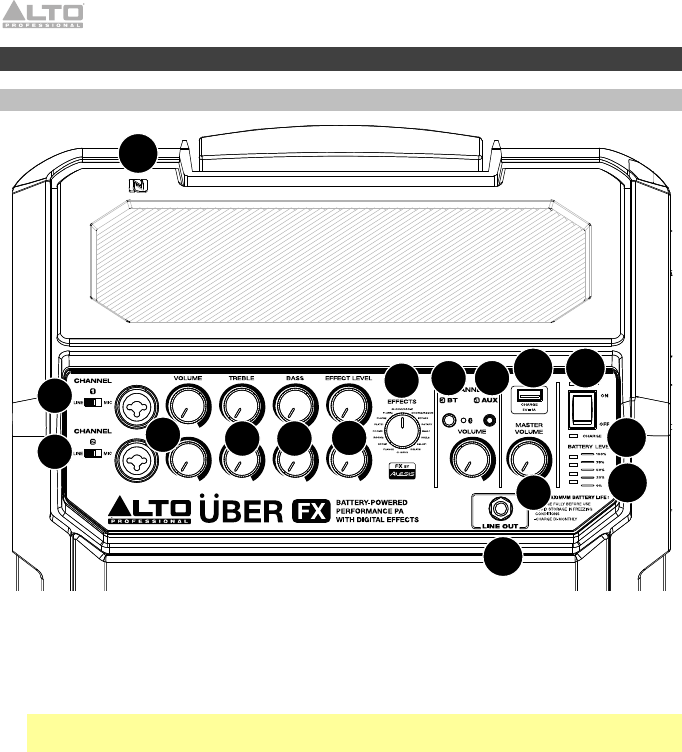
22
Caractéristiques
Panneau avant
1. Entrées combo avec commande de volume : Utilisez un câble de XLR ou TRS 6,35 mm
(1/4 po) (non inclus) pour brancher une source audio à ces entrées. Le bouton volume
permet d'ajuster le volume pour chacune des entrées.
2. Sélecteur Line/Mic : Utilisez ce sélecteur pour régler l'entrée pour une source à niveau
ligne ou à niveau micro.
Remarque : Si vous utilisez un instrument équipé de micros passifs, réglez le sélecteur sur
Mic. Si vous utilisez un instrument équipé de micros actifs, réglez le sélecteur sur Line.
3. Bluetooth : La DEL de Bluetooth sera allumée lorsqu'un périphérique est jumelé à l'Uber
FX. Cette DEL ne sera pas allumée lorsque le Uber FX est d'abord alimenté (à moins qu'il
ait été jumelé avec un périphérique auparavant). Appuyez sur le bouton pour Bluetooth le
périphérique Bluetooth jumelé.
4. Entrée auxiliaire avec commande de volume : Cette entrée stéréo 3,5 mm (1/8 po)
permet de brancher un lecteur CD, un lecteur MP3 ou autres sources audio. Commande
de volume règle les niveaux de l'entrée auxiliaire et Bluetooth.
5. Hi EQ (Aiguës) : Ce bouton permet d'ajuster le niveau des hautes fréquences du signal
audio du canal correspondant.
6. Lo EQ (Graves) : Ce bouton permet d'ajuster le niveau des basses fréquences de l’audio
du canal.
7. Niveau d’effet : Règle la quantité d'effet interne qui sera appliqué au canal.
1
2
2
3 4
5 6 7
8
9
10
11 12
13
14
15
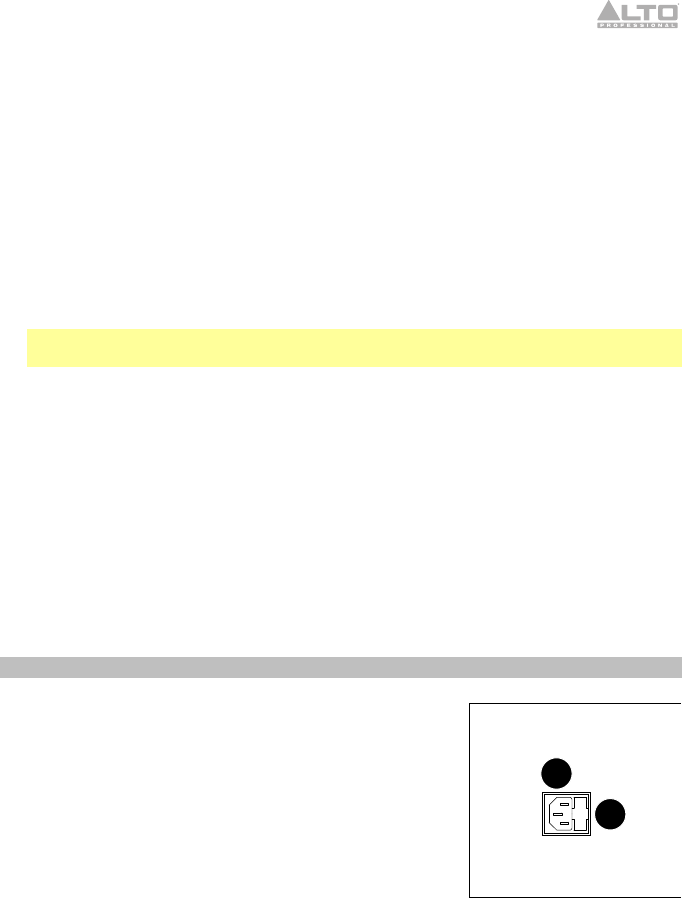
23
8. Sélecteur effet : Ce bouton permet de sélectionner l'effet que le processeur d’effet interne
(alimenté par Effects de Alesis) ajoutera aux différents canaux. Chaque canal peut envoyer
différents niveaux d’audio au processeur en ajustant leurs boutons Niveau d’effet. Veuillez
consulter la section Fonctionnement > Effets pour une explication des différents effets
disponibles.
9. Volume général : Ce bouton permet de régler le volume du mix général qui comprend
l'entrées microphone/instrument, l'entrée auxiliaire, et l'audio d'un périphérique Bluetooth
jumelé.
10. Sortie ligne : Cette sortie TRS 6,35 mm peut être connectée à une entrée auxiliaire stéréo
ou à une console de mixage à l'aide d'un câble séparateur TRS- à Dual-TS (non inclus). La
sortie ligne est en aval du contrôle du volume principal.
11. Port de rechargement USB : Branchez le câble de rechargement de votre périphérique à
cette prise pour le recharger. Le rechargement de la pile par la connexion USB fonctionne
uniquement lorsque l'appareil est allumé.
Remarque : Pour recharger plus rapidement vos smartphones et tablettes, mettez l'écran
de votre périphérique en veille.
12. Interrupteur d'alimentation : Met l'hautparleur sous et hors tension. Assurez-vous que le
bouton du volume soit complètement fermé (« zéro ») avant de mettre le haut-parleur sous
tension. Lorsque l’enceinte est sous tension, la DEL Power située au-dessus est allumée.
13. Indicateur Charge : Cette DEL s’allume lorsque la Uber FX est branchée à l’alimentation
secteur afin d’indiquer que le rechargement de la batterie est en cours. Une fois la batterie
rechargée, la DEL s’éteint.
14. Indicateur de niveau de batterie : Lorsque l'appareil est sous tension, ces quatre
témoins indiquent le niveau de batterie. La durée de vie de la pile dépend de l'utilisation de
l'appareil et du réglage du niveau du volume.
15. NFC (communication en champ proche [CCP]) (panneau supérieur) : Touchez brièvement
le logo CCP avec le périphérique équipé de la technologie CCP afin de le jumeler à
l'appareil. Veuillez consulter la section Jumelage Bluetooth à l'aide de la technologie
CCP afin d'en savoir plus.
Panneau arrière
1. Entrée d'alimentation (panneau arrière) : Branchez le
câble d'alimentation inclus à cette entrée pour recharger
l'appareil. Veuillez noter que lorsque le câble
d'alimentation est branché, la batterie se recharge même
lorsque l'appareil est utilisé.
2. Fusible : Si le fusible de l’appareil doit être remplacé,
soulevez cette languette afin de le remplacer. Remplacez-
le par un fusible de calibre approprié (imprimé sous
l’entrée d’alimentation de l’enceinte). L’utilisation d’un
fusible de calibre inapproprié pourrait endommager
l’enceinte et/ou le fusible.
16
17
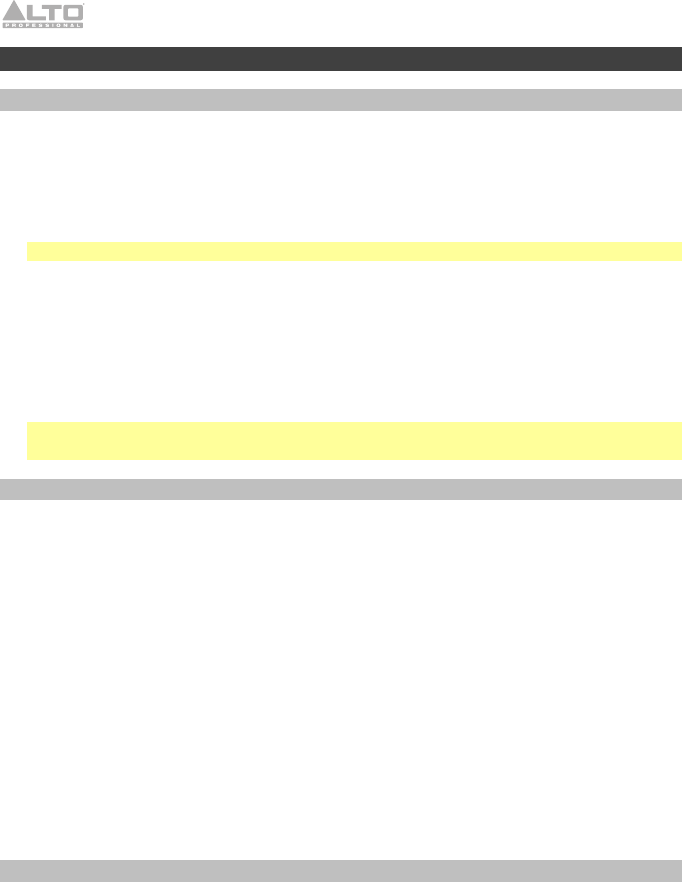
24
Fonctionnement
Jumelage d'un appareil Bluetooth
1. Veuillez mettre votre périphérique Bluetooth sous tension.
2. Allumez le Uber FX avec l'interrupteur d'alimentation. Si vous avez précédemment
jumelé un autre périphérique Bluetooth, l'enceinte Uber FX se reconnectera à cet appareil.
3. Accédez à l'écran de configuration de votre appareil Bluetooth, recherchez « Uber FX » et
lancez le jumelage.
Remarque : Si votre appareil vous demande un mot de passe ou NIP, entrez « 0000 ».
4. L'DEL Bluetooth s'allume lorsqu'il est « jumelé ».
Si votre périphérique Bluetooth ne parvient pas à se jumeler au Uber FX, appuyez sur la
touche Bluetooth du Uber FX afin de supprimer la connexion à d'autres périphériques
Bluetooth et remettre à zéro le module Bluetooth.
5. Lancez la lecture de votre périphérique Bluetooth.
6. Appuyez sur la touche Bluetooth pour déjumeler l'appareil Bluetooth déjà branché et puis
répétez l'étape 3 à connecter à un autre appareil Bluetooth.
Remarque : Si vous éprouvez de la difficulté à jumeler votre appareil ou à faire jouer de la
musique, faites une mise à jour du système d'exploitation de votre appareil.
Jumelage Bluetooth à l'aide de la technologie CCP
La communication en champ proche (CCP) permet l'échange de données entre appareils, tel
que le jumelage, en effleurant l'un des appareils contre l'autre. Vérifiez le guide d'utilisation de
votre appareil afin de déterminer si cette fonctionnalité est prise en charge.
Jumelage au Uber FX à l'aide de la technologie CCP :
1. Afin d'utiliser la fonctionnalité CCP, le périphérique doit être activé et son écran
déverrouillé.
2. Entrez dans le menu Réglages de votre périphérique et vérifiez que la fonction CCP est
activée (à faire uniquement lors du premier jumelage).
3. Mettez l'enceinte Uber FX sous tension.
4. Touchez brièvement le logo CCP situé sur le panneau supérieur de l'enceinte Uber FX
avec votre périphérique.
5. Suivez les instructions de jumelage qui s'affichent sur votre périphérique. Si votre appareil
vous demande d'entrer un mot de passe, entrez 0000.
6. Pour supprimer la connexion, effleurez le périphérique contre le logo CCP.
Utilisation de l'entrée auxiliaire
Branchez un smartphone, lecteur MP3 ou un autre appareil similaire à l'entrée auxiliaire.
Réglez le volume de sortie de votre appareil source et ajustez le volume global à l'aide du
bouton Volume du Uber FX.
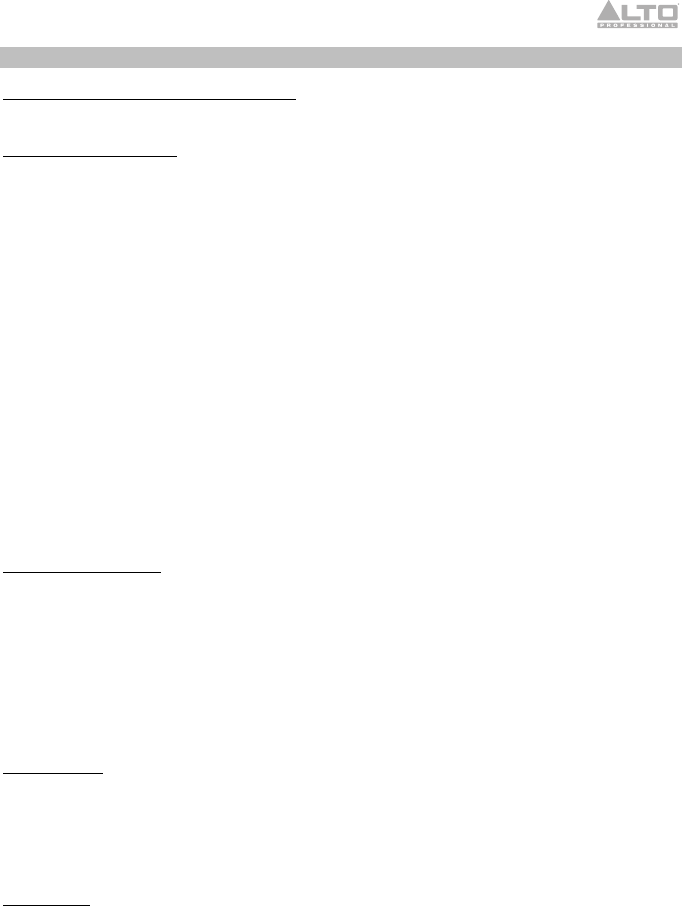
25
Effets
Pour entendre les effets sur un canal : Augmentez le niveau du bouton Niveau d’effet pour
ce canal. Uilisez le sélecteur d’effet pour sélectionner un des effets ci-dessous :
Effets de réverbération
• HALL 1 : Correspond à la simulation de la réverbération d’une grande salle de concert
convenant aux voix et aux instruments.
• HALL 2 : Correspond à la simulation de la réverbération d’une salle de concert plus
chaleureuse convenant à la batterie, au piano et autres instruments.
• ROOM 1 : Correspond à la simulation d’une réverbération d’une d’une moyenne pièce,
convenant à la voix, aux guitares solistes et autres instruments.
• ROOM 2 : Correspond à la simulation d’une réverbération brillante d’une d’une petite pièce,
convenant à la batterie et à la percussion et également aux guitares électriques et autres
instruments.
• ROOM 3 : Correspond à la simulation de la réverbération d’une grande pièce plus
chaleureuse convenant aux instruments acoustiques.
• PLATE 1 : Correspond à la simulation d’une réverbération à plaque avec un long délai et
une tonalité chaleureuse.
• PLATE 2 : Correspond à la simulation d’une réverbération à plaque avec une tonalité aiguë
et un affaiblissement moyen.
• PLATE 3 : Correspond à la simulation d’une réverbération à plaque brillante et courte,
idéale pour créer des espaces subtils.
Effets de modulation
• CHORUS : Un ensemble d'effets de 6 voix avec de courts délais aussi connus comme
« Chorus / Doublage ». Affaiblissement du rajet du signal discret. Lent et dilué.
• FLANGE : Flange stéréo classique : un son lent et légèrement métallique avec un
affaiblissement de trajet du signal stéréo.
• ROTARY : Reproduit le son classique d’une enceinte acoustique à effet Leslie, créant un
effet Doppler similaire à celui d’un orgue. Convient aux guitares, voix, clavier et autres
instruments.
Effet de delai
• DELAY 1 : Un simple écho sans rétroaction particulièrement efficace avec les voix et les
guitares d’accompagnements.
• DELAY 2 : Délai polyrythmique de moyenne durée avec rétroaction de croisement. Ratio de
3 à 4 entre la durée de délai gauche et droit (291 à 388 ms) pour 3/4 vs une impression de
4/4. Utile pour les solistes lorsqu’un écho long et soutenu est désiré.
Multi-effets
• CHORUS – ROOM 1 : Réverbération devant un effet flanger lent créant une illusion
d'espace.
• CHORUS – ROOM 2 : Une modulation rapide créant un effet chorus dramatique dans une
petite pièce avec un son profond et un affaiblissement de trajet du signal stéréo.
BYPASS : Dérivation du processeur d’effet – aucun effet n’est entendu.
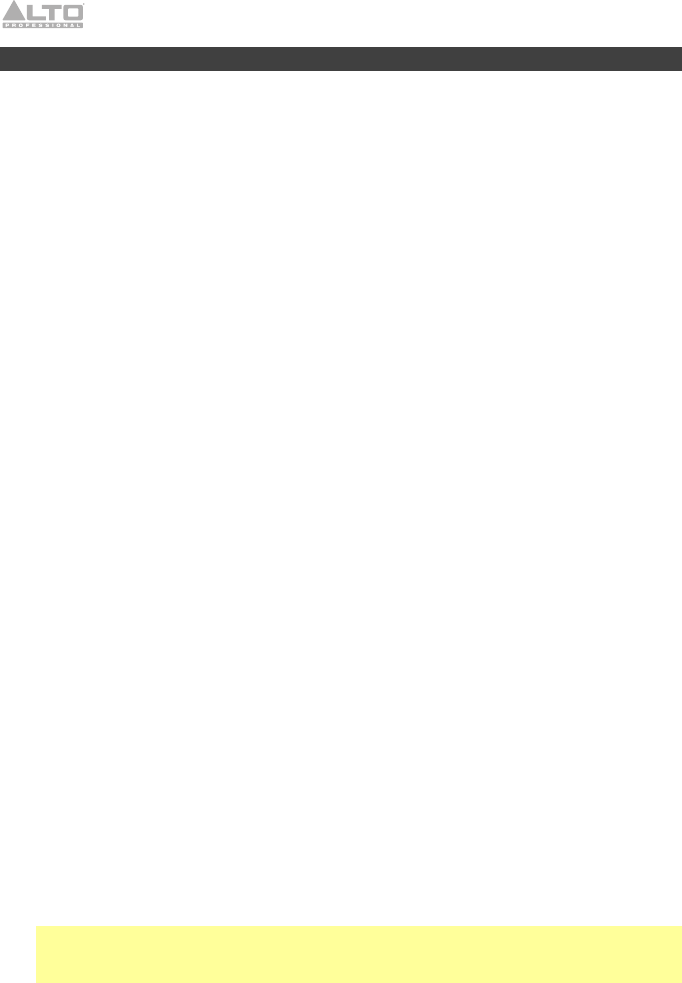
26
Guide de dépannage
Si l’appareil ne se recharge pas : Veuillez-vous assurer que le câble d’alimentation secteur
est correctement branché à l’entrée d’alimentation et à une prise secteur.
Lorsqu'il y a de la distorsion : Essayez de diminuer le volume du périphérique audio, de
l'instrument de musique ou du microphone. Essayez également de réduire le volume général
de l'enceinte Uber FX.
Lorsqu'il y a trop de basses fréquences : Essayez de régler le niveau de tonalité et
d'égalisation sur l'appareil de source d'entrée audio afin de diminuer le niveau des basses
fréquences. Cela vous permettra d'augmenter le volume de la musique avant que l'écrêtage
se produise.
Lorsqu'il y a un sifflement aigu lors de l'utilisation des microphones : Ceci est
probablement causé par l'effet Larsen (feedback). Dirigez le microphone loin des haut-
parleurs.
Si vous ne pouvez entendre le microphone au-dessus de la musique : diminuez le volume
de la musique de la source audio.
Si vous ne pouvez pas entendre votre instrument : Vérifiez le réglage du sélecteur
Line/Mic. Si vous utilisez un instrument équipé de micros passifs, réglez le sélecteur sur Mic.
Si vous ne parvenez pas à lire le matériel sur la clé USB : Les port USB est uniquement à
recharger les périphériques USB.
Si vous ne pouvez connecter votre appareil audio à la Uber FX par connexion Bluetooth :
• Veillez à ce que votre appareil audio (p. ex., smartphone ou tablette) et la Uber FX soient
le plus près possible l’un de l’autre lors du jumelage. Veillez également à ce qu’aucun
obstacle ne se trouve entre l’appareil audio et la Uber FX, comme des murs, des
meubles, etc.
• Réinitialisez la connexion Bluetooth sur la Uber FX afin de supprimer toute connexion à la
Uber FX et recommencer le processus de recherche d’appareil. Si cela ne fonctionne pas
immédiatement, mettez la Uber FX hors tension et de nouveau sous tension. Veuillez
consulter la section Jumelage d'un appareil Bluetooth afin d’en savoir plus.
• Réinitialisez la connexion Bluetooth sur l’appareil audio en désactivant et réactivant la
connexion Bluetooth. Vous pouvez effectuer ceci à partir du menu Bluetooth dans les
Réglages de votre smartphone ou autre appareil audio.
Si cela ne fonctionne pas et que vous avez déjà connecté votre appareil à la Uber FX
auparavant, veuillez rechercher la Uber FX dans la liste des appareils disponibles ou
précédemment connectés dans le menu Bluetooth de votre appareil audio, puis appuyer
sur l'icône engrenage ou « i » située à côté de « Oublier cet appareil ». Mettez la Uber FX
hors tension et de nouveau sous tension et réessayez de la jumeler une fois qu’elle
apparaît dans la liste des appareils disponibles.
Remarque : Si la Uber FX a été récemment jumelée à un autre appareil audio qui est
toujours dans son champ de portée, il se peut que vous deviez répéter ce processus
avec cet appareil audio afin de supprimer la connexion.
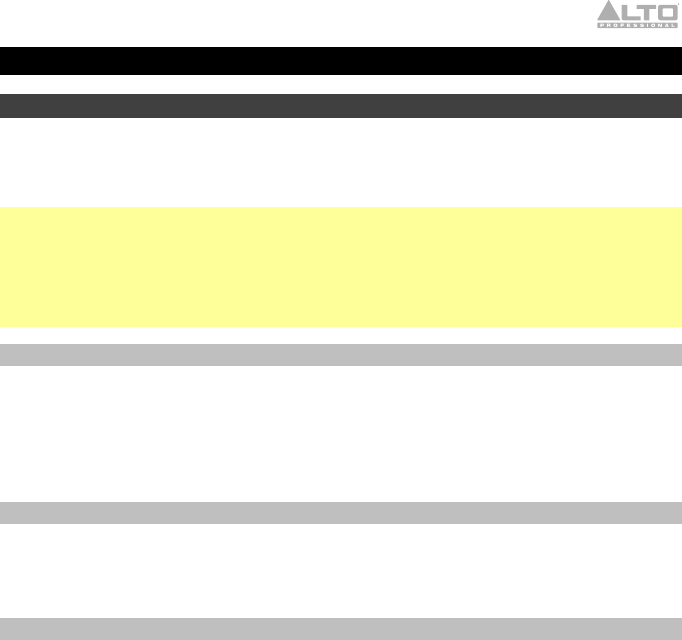
27
Guida per l'uso (Italiano)
Introduzione
Grazie per aver acquistato l’Uber FX. Per noi di Alto Professional, prestazioni e affidabilità
contano moltissimo, proprio come per te. Ecco perché progettiamo i nostri dispositivi con un
unico obiettivo in mente: rendere le tue prestazioni le migliori possibili.
Nota bene: prima di utilizzare per la prima volta il prodotto, ricaricare a fondo la batteria.
L’apparecchio è stato appositamente spedito con una carica ridotta della batteria per
garantire un trasporto sicuro.
Servirsi del cavo di alimentazione in dotazione per collegare l’apparecchio a una presa di
alimentazione e lasciarlo in carica per 12 ore. Ciò aiuta a garantire la massima durata della
batteria.
Contenuti della confezione
Uber FX
Cavo di alimentazione
Guida per l'uso
Istruzioni di sicurezza e garanzia
Assistenza
Per conoscere le ultime informazioni in merito a questo prodotto (i requisiti di sistema complete,
compatibilità, ecc) e per la registrazione del prodotto, recarsi alla pagina altoproaudio.com.
Per ulteriore assistenza, recarsi alla pagina altoproaudio.com/support.
Batterie ricaricabili
Le batterie ricaricabili al piombo-acido sono dello stesso tipo di quelle utilizzate nelle
automobili. Come nel caso della batteria dell'auto, la maniera in cui si utilizza questa batteria
ha un notevole impatto sulla sua vita utile. Con un utilizzo adeguato, una batteria al piombo-
acido può durare per anni. Ecco alcune raccomandazioni per garantire la massima durata
dalla batteria interna.
Utilizzo generico Caricare a fondo il prodotto prima di utilizzare l'altoparlante.
Caricare a fondo il prodotto prima di riporlo.
Come riporre
l'apparecchio
Per la massima longevità del prodotto, evitare di riporlo a temperature
eccessivamente elevate (superiori a 32 °C / 90 °F) o eccessivamente
fredde (meno di 0 °C / 32 °F).
L'impianto audio può essere lasciato collegato. Così facendo la batteria
non si sovraccarica.
Se si lascia il livello della batteria basso e non la si ricarica per 6 mesi,
potrebbe perdere capacità in via permanente.
Riparazioni Se la batteria non si carica, contattare il dipartimento parti di ricambio alla
pagina altoproaudio.com.
Come eliminare
l'apparecchio
Recarsi con l'apparecchio presso un centro di riciclaggio oppure
eliminarlo in conformità con le normative locali.
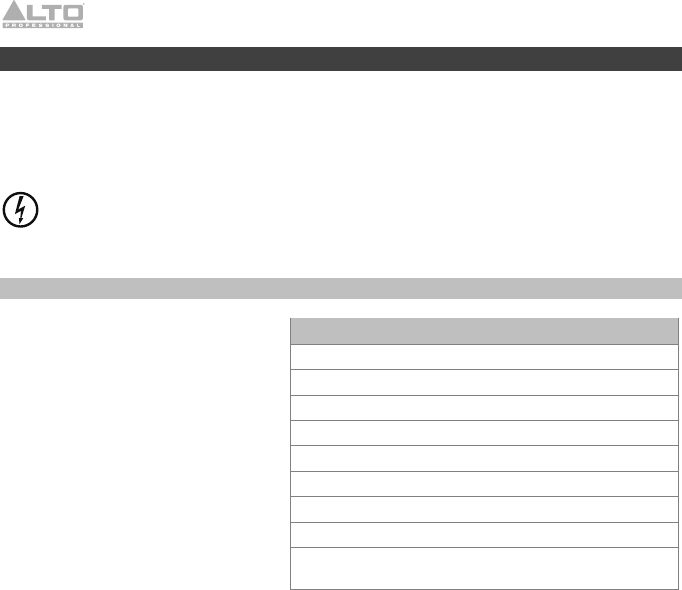
28
Importanti precauzioni di sicurezza
Nota bene: Alto Professional e inMusic declinano qualsiasi responsabilità per l'uso dei loro
prodotti o per l'utilizzo errato delle presenti informazioni a qualsiasi scopo. Alto Professional e
inMusic non sono responsabili per il cattivo utilizzo dei loro prodotti causato dalla mancata
conformità con le procedure di ispezione e manutenzione. Fare riferimento al manuale di
sicurezza e garanzia per maggiori informazioni.
Avvertenza: Per ridurre il rischio di scossa elettrica, non collegare il Uber FX a una
presa di corrente quando la griglia è stata rimossa.
Livello dell'audio
L'esposizione a livelli di rumore
estremamente elevati può causare
danni permanenti all'udito. L'OSHA
americana (Occupational Safety and
Health Administration) ha specificato
le esposizioni ammissibili a
determinati livelli di rumore. Secondo
l'OSHA, l'esposizione a elevati livelli di
pressione sonora (SPL) in eccesso
rispetto ai limiti indicati può causare la
perdita dell'udito. Quando si utilizzano
attrezzature in grado di generare
elevati SPL, servirsi di dispositivi di
protezione dell'udito quando tali
attrezzature sono in uso.
Ore al giorno SPL (dB)Esempio
8 90 Piccolo concerto
6 92 Treno
4 95 Metropolitana
3 97 Casse da tavolo ad alto volume
2 100 Concerto di musica classica
1,5 102 Macchina ribaditrice
1 105 Fabbrica di macchinari
0,5 (30 minuti) 110 Aeroporto
0,25 (15 minuti)
o meno
115 Concerto Rock
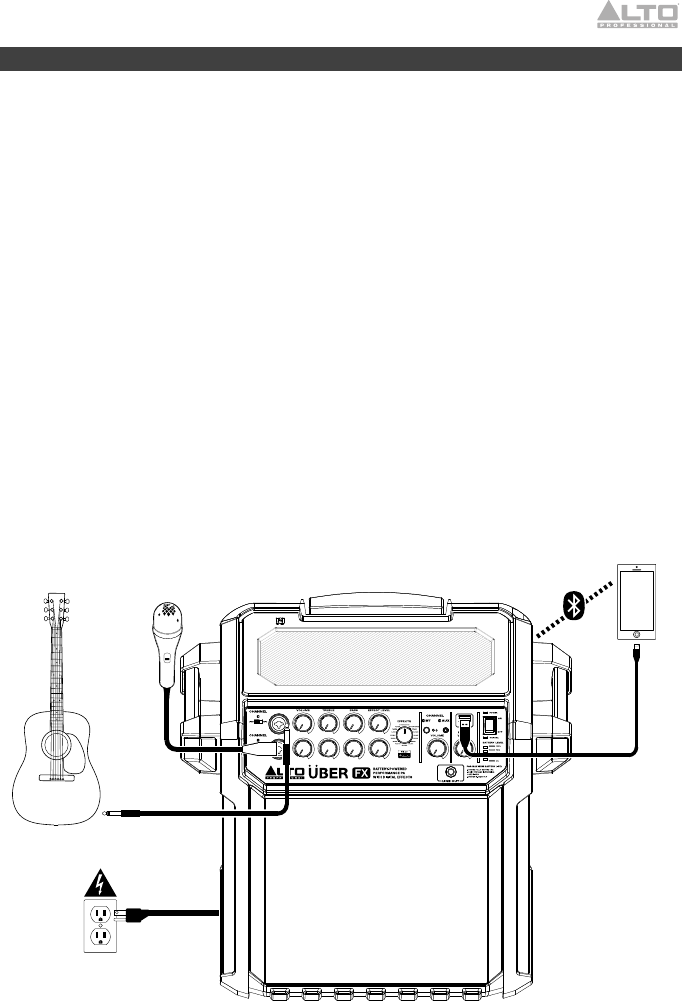
29
뇈샽 25.400
Setup
1. Assicurarsi che tutti gli elementi elencati nel paragrafo Contenuti della confezione siano
contenuti nella confezione stessa.
2. Leggere attentamente le istruzioni di sicurezza e garanzia prima di utilizzare il prodotto.
3. Per garantire la massima durata della batteria, assicurarsi di averla caricata
completamente prima del primo utilizzo.
4. Assicurarsi che il volume Master del Uber FX sia su zero.
5. Accendere il Uber FX.
6. Collegare i dispositivi.
7. Accendere tutto nel seguente ordine:
• sorgenti di ingresso audio (microfoni, strumenti, lettori CD/MP3)
• Uber FX
8. Alzare il volume fino al livello desiderato.
9. Riportare il volume Master a zero e spegnere il Uber FX quando non è in uso.
Esempio
Elementi non elencati sotto Introduzione > Contenuti della confezione sono venduti separatamente.
Dispositivo
Bluetooth
Microfono
Chitarra
Alimentazione
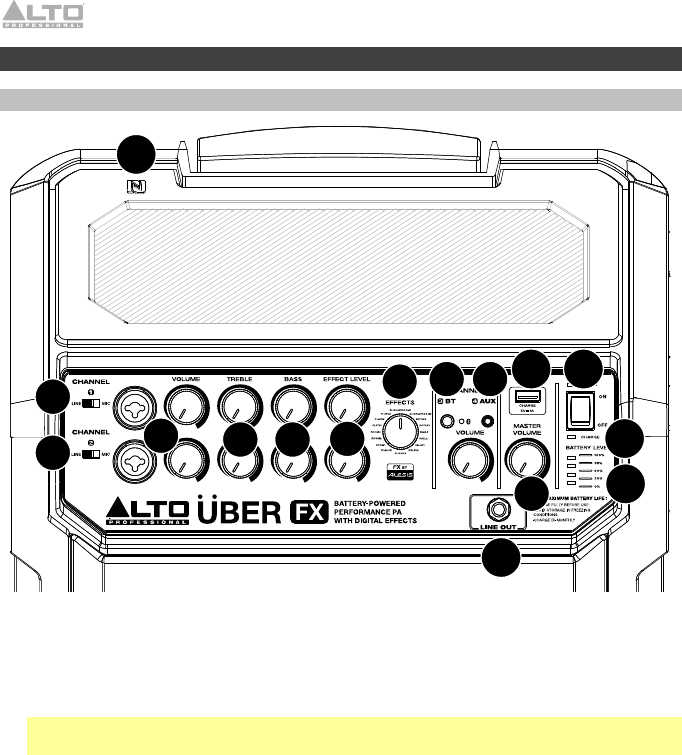
30
Caratteristiche
Pannello anteriore
1. Ingressi combo con comando di regolazione del volume: Servirsi di un cavo standard
XLR o TRS da 6,35 mm (1/4") (non in dotazione) per collegare la fonte audio a questi
ingressi. Girare le comando volume per regolare il volume di ciascun ingresso.
2. Interruttore Line/Mic: servirsi di questo interruttore per impostare l’ingresso in modo che
accetti una fonte audio a livello di linea o a livello mic.
Nota bene: quando si utilizzano strumenti con pickup passivi, impostare l’interruttore su
Mic. Quando si utilizzano strumenti con pickup attivi, impostare l’interruttore su Line.
3. Bluetooth: il LED Bluetooth sarà acceso quando un dispositivo è accoppiato al Uber FX.
Il LED non sarà acceso quando il Uber FX viene acceso (a meno che non fosse accoppiato
in precedenza con un dispositivo). Premere il pulsante Bluetooth per scollegare di un
dispositivo Bluetooth accoppiato.
4. Ingresso ausiliario con comando di regolazione del volume: questo ingresso stereo da
3,5 mm (1/8") può essere utilizzato per collegare un lettore CD, un lettore MP3 o altre
sorgenti audio. Il comando di regolazione del volume regola il volume dell'ingresso
ausiliario e Bluetooth.
5. Alte EQ (Treble): Regola le frequenze alte (treble) del canale.
6. Basse EQ (Bass): Regola le frequenze basse (bass) del canale.
7. Livello di effetti: Regola la quantità di effetti interni che verranno applicati al canale.
1
2
2
3 4
5 6 7
8
9
10
11 12
13
14
15
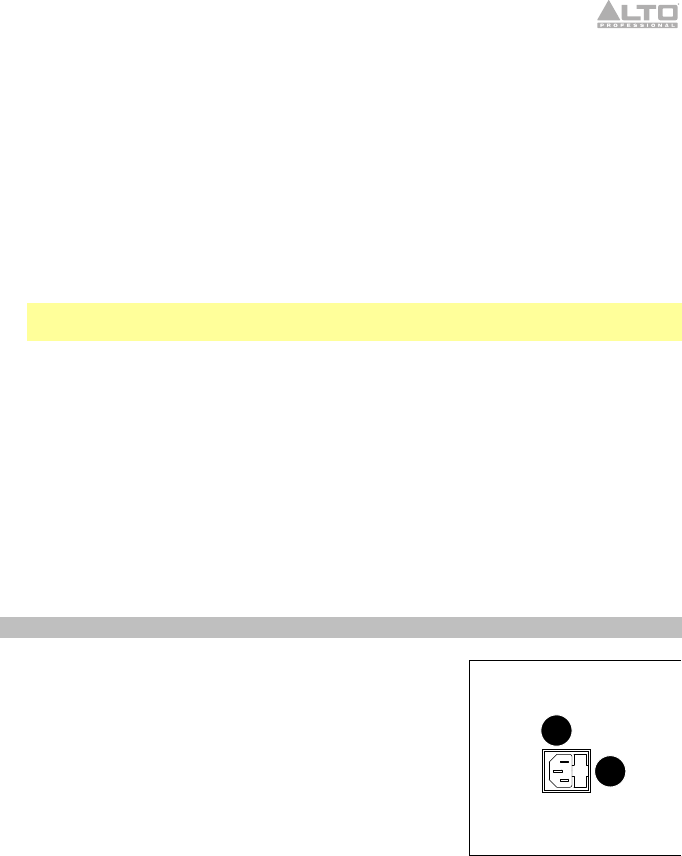
31
8. Selettore degli effetti: Seleziona l'effetto che il processore di effetti interno Uber FX
(alimentato dagli effetti di Alesis) applicherà ai vari canali. Ciascun canale può inviare livelli
di audio differenti al processore regolando le relative manopole Livello di Effetti. Si veda
la sezione Operazione > Effetti per la spiegazione relativa agli effetti disponibili.
9. Comando volume principale: questo comando regola il volume principale di mix
dell'altoparlante, che comprende l'ingressi microfono/strumento, l'ingresso ausiliario (aux),
e l'audio di un dispositivo Bluetooth accoppiato.
10. Uscita linea: Questa uscita TRS da 6,35 mm (1/4") può essere collegata a un ingresso
ausiliario stereo o a un mixer utilizzando un cavo splitter TRS a doppio-TS (non incluso).
L’uscita di linea è post volume master.
11. Porte di carica USB: collegare a questo livello il cavo di ricarica del dispositivo per
ricaricarlo. La carica tramite USB funziona unicamente quando l'apparecchio è acceso.
Nota bene: per caricare smartphone e tablet più in fretta, mettere lo schermo del
dispositivo in stand-by.
12. Interruttore di alimentazione: Accende e spegne l'altoparlante. Assicurarsi che la
comando volume sia impostata su “zero” prima di accenderlo. Quando l’altoparlante è
acceso, il LED Power al di sopra di esso sarà acceso.
13. Indicatore di carica Charge: questo LED si illumina quando l’Uber FX è collegato
all’alimentazione CA per indicare cheè in carica. Una volta portata a termine la ricarica, il
LED si spegne.
14. Indicatore di livello batteria: ad apparecchio acceso (on), queste quattro luci indicano la
carica residua della batteria. La durata della batteria dipende dal volume e dall'uso.
15. NFC (comunicazione in prossimità) (pannello superiore): toccare e tenere brevemente
premuto il dispositivo abilitato contro il logo NFC per collegare il dispositivo. Si veda
Accoppiamento di un dispositivo Bluetooth servendosi dell'NFC per maggiori
informazioni.
Pannello posteriore
1. Ingresso cavo di alimentazione (pannello posteriore):
per caricare l'apparecchio, inserire a questo livello il cavo
di alimentazione in dotazione. Va notato che quando il
cavo di alimentazione è collegato, la batteria si caricherà
anche quando l'apparecchio è in uso.
2. Fusibile: se il fusibile dell'apparecchio deve essere
sostituito, sollevare questa linguetta per raggiungerlo.
Sostituire il fusibile con uno dalla tensione nominale
adeguata (stampata sotto l'ingresso per il cavo di
alimentazione dell'apparecchio). L'utilizzo di un fusibile
dalla tensione nominale errata può danneggiare
l'apparecchio e/o il fusibile.
16
17
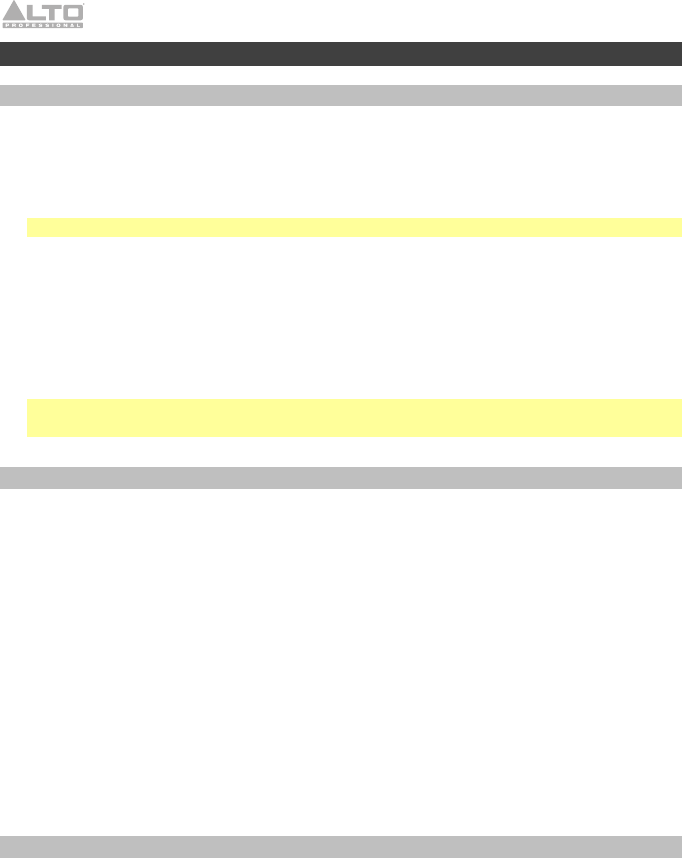
32
Operazione
Collegamento a un dispositivo Bluetooth
1. Accendere il dispositivo Bluetooth.
2. Accendere il Uber FX utilizzando il interruttore di alimentazione.
3. Navigare nella schermata di configurazione del dispositivo Bluetooth, trovare Uber FX e
collegarlo.
Nota bene: Se il dispositivo richiede un codice o PIN, inserire 0000.
4. L'LED di Bluetooth rimarrà illuminato quando è "accoppiato".
Se il dispositivo Bluetooth non è in grado di effettuare l'accoppiamento al Uber FX,
premere il tasto Bluetooth del Uber FX stesso per interrompere collegamenti Bluetooth
precedenti e azzerare il modulo Bluetooth.
5. Avviare la riproduzione del dispositivo Bluetooth.
6. Per scollegare un dispositivo Bluetooth collegato e collegare un altro dispositivo
Bluetooth, premere il tasto Bluetooth e ripetere la fase 3.
Nota bene: in caso di problemi nell'accoppiare gli apparecchi o nel riprodurre la musica,
aggiornare il sistema operativo del dispositivo.
Accoppiamento di un dispositivo Bluetooth servendosi dell'NFC
L'NFC (comunicazione in prossimità) consente lo scambio di dati tra dispositivi, come
nell'accoppiamento, mettendoli delicatamente insieme. Verificare nel manuale del proprio
dispositivo se questa funzione è supportata.
Per utilizzare l'NFC per l'accoppiamento con il Uber FX:
1. Per utilizzare l'NFC, il dispositivo deve essere acceso e sbloccato.
2. Entrare nel menu Settings del dispositivo e verificare che NFC sia acceso (On) (questo
passaggio andrà effettuato una sola volta).
3. Accendere il Uber FX.
4. Toccare e mantenere brevemente il dispositivo contro il logo NFC situato sul pannello
superiore del Uber FX.
5. Seguire le istruzioni di accoppiamento che compaiono sul telefono. Se viene richiesta una
password, digitare 0000.
6. Spingere delicatamente il dispositivo contro il logo NFC.
Utilizzo dell'ingresso Aux
Collegare smartphone, lettore MP3 o dispositivo simile all'ingresso Aux. Regolare il volume di
uscita del dispositivo sorgente e regolare il volume complessivo servendosi del comando
Volume del Uber FX.
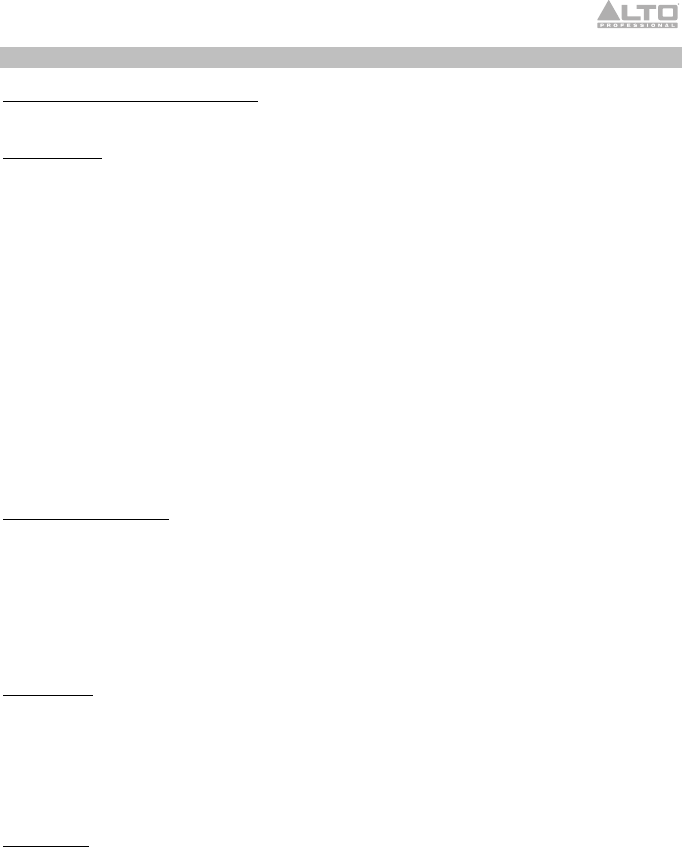
33
Effetti
Per sentire gli effetti su un canale: Accendere Livello di effetti per quel canale. Servirsi della
manopola Effects Selector per scegliere uno degli effetti qui di seguito:
Effetti reverb
• HALL 1: un ampio e limpido effetto di riverbero da sala da concerti adatto per voci e
strumenti.
• HALL 2: un ampio e caldo effetto di riverbero da sala da concerti adatto per batteria,
pianoforte e altri strumenti.
• ROOM 1: un effetto di riverbero di medie dimensioni moderatamente luminoso adatto per
voci, attacchi e altri strumenti.
• ROOM 2: un piccolo effetto di riverbero di estremo riflesso luminoso adatto per batteria e
percussioni, nonché per chitarre elettriche e altri strumenti.
• ROOM 3: un effetto di riverbero das ala ampia e calda adatto a strumenti acustici.
• PLATE 1: un ricco e liscio effetto plate reverb vocale con un lungo tempo di decadenza ed
una tonalità calda.
• PLATE 2: una simulazione di un plate reverb vintage, con una tonalità luminosa,
leggermente tintinnanti ed un decay di lunghezza media.
• PLATE 3: un effetto plate reverb breve e luminoso, efficace nel creare spazi sottili.
Effetti di modulazione
• CHORUS: un complesso effetto d’insieme chorus a 6 voci con brevi delay cui si fa spesso
riferimento come “Chorus / Doubler”. Percorso di segnale stereo discreto. Lento e acquoso.
• FLANGE: classico flange stereo: uno sweep lento, leggermente metallico con un percorso
di segnale stereo discreto.
• ROTARY: il simulatore di altoparlante rotante rapido crea il classico e ricco effetto Doppler
del corno rotante di un organo. Efficace con chitarre, voci, tastiere e altri strumenti.
Effetti delay
• DELAY 1: un semplice eco slap back privo di feedback particolarmente efficace per voci e
chitarre ritmate.
• DELAY 2: delay a più ritmi di media lunghezza con feedback crossover. rapporto da 3 a 4
tra I tempi di delay sinistro e destro (L ed R) (da 291a 388 ms) per una sensazione a 3/4 vs.
4/4. Utile per strumenti in assolo in cui si desidera un effetto eco lungo e finale.
Multi effetti
• CHORUS – ROOM 1: riverbero da sala in una lenta modulazione di flangia che crea un
effetto spazioso.
• CHORUS – ROOM 2: una rapida modulazione offer un drammatico effetto chorus in una
piccolo sala per un ricchissimo suono chorus + reverb con un percorso di segnale stereo
discreto.
BYPASS: bypassa il processore di effetti: non si sente alcun effetto.
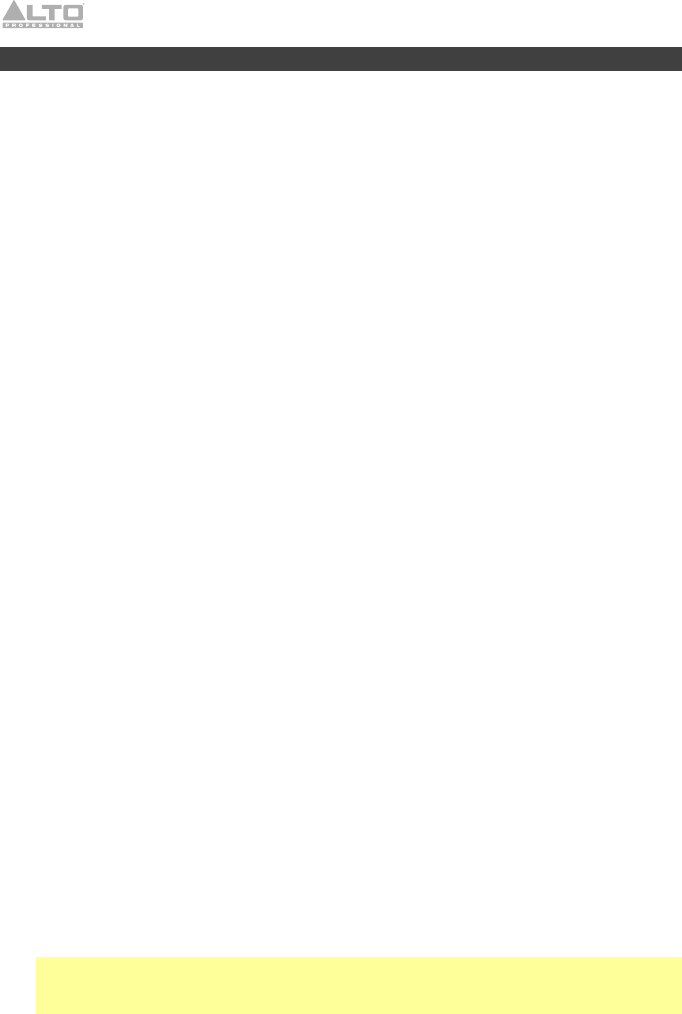
34
Risoluzione di problemi
Se l’apparecchio non si ricarica: assicurarsi che il cavo di alimentazione sia collegato
adeguatamente all'ingresso di alimentazione e a una presa elettrica.
Il suono è distorto: provare ad abbassare il volume della propria fonte audio, dello strumento
musicale o del microfono. Inoltre, provare a ridurre il volume complessivo del Uber FX
utilizzando la comando Volume Master.
Eccessivi bassi: provare a regolare la tonalità o il comando EQ a livello della fonte audio per
abbasare il livello dei bassi. Ciò permetterà di suonare la musica più forte prima che salti (che
si verifichi distorsione).
Quando si utilizzano i microfoni si verifica un fischio ad alto pitch: si tratta probabilmente
di ritorno. Puntare i microfoni lontani dalle casse.
Se non si sente il microfono al di sopra del volume della musica: abbassare il volume della
musica a livello della fonte.
Se non si sente lo strumento: verificare l’impostazione dell’interruttore Line/Mic. Se si
utilizza uno strumento con pickup passivi, impostare l’interruttore su Mic.
Impossibile riprodurre musica da un drive flash: le porta USB sono intese unicamente per
la ricarica di dispositivi USB.
Se non è possibile collegare il vostro dispositivo audio a Uber FX tramite Bluetooth:
• Avvicinare il più possibile il vostro dispositivo audio (es. smartphone o tablet) e Uber FX
mentre provate a connetterli. Assicurarsi che il dispositivo audio e Uber FX non siano
ostacolati da pareti, mobili, ecc.
• Ripristinare la connessione Bluetooth di Uber FX per scollegare Uber FX da qualsiasi altro
dispositivo audio e riavviare il processo di ricerca. Se non funziona subito, spegnere Uber
FX e riavviarlo nuovamente. Consultare Collegamento a un dispositivo Bluetooth per
ulteriori informazioni.
• Ripristinare la connessione Bluetooth sul vostro dispositivo audio spegnendo e
riavviando il Bluetooth. Potete trovarlo nel menù Bluetooth delle Impostazioni del vostro
telefono o di un altro dispositivo audio.
Se ancora non funziona e avete già collegato Uber FX in passato, cercate Uber FX nella
lista dei dispositivi disponibili o collegati in precedenza al Bluetooth del vostro dispositivo
audio, cliccare sulla “ruota” o sull’icona a “i” situata accanto e selezionare Scollega o
Dimentica. Spegnere e riaccendere Uber FX, poi provare ad allinearlo nuovamente una
volta ricomparso nella lista dei dispositivi disponibili.
Nota bene: se Uber FX è stato allineato da poco ad un altro dispositivo audio che si
trova nelle vicinanze, è possibile ripetere il procedimento con quel dispositivo audio per
scollegarlo completamente.
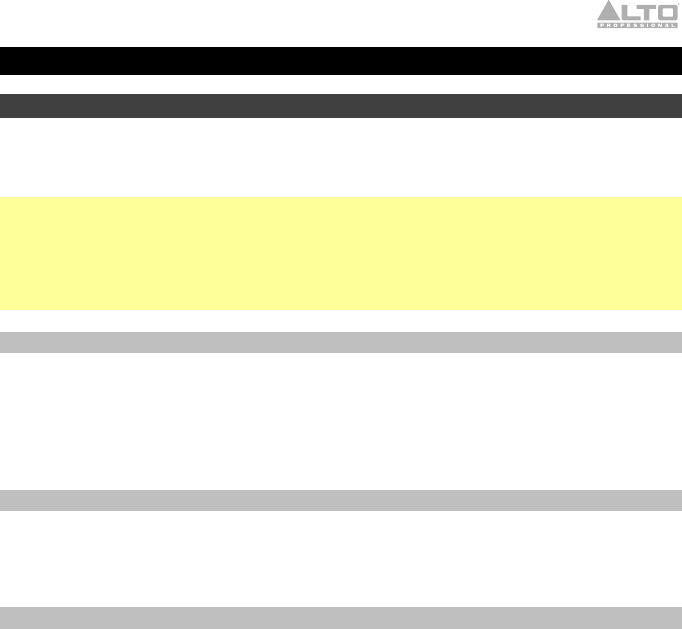
35
Benutzerhandbuch (Deutsch)
Einführung
Vielen Dank für den Kauf des Uber FX. Bei Alto Professional schätzen wir Leistung und
Zuverlässigkeit – genau wie Sie. Darum entwerfen wir unsere Geräte stets nur mit einem einzigen Ziel
vor Augen: Ihre Anwendung so gut wie möglich zu unterstützen.
Hinweis: Bevor Sie das Produkt zum ersten Mal verwenden, laden Sie bitte den Akku vollständig
auf. Ihr Produkt wurde absichtlich mit einer reduzierten Batterieladung ausgeliefert, um einen
sicheren Transport zu gewährleisten.
Verwenden Sie das mitgelieferte Netzkabel, um das Produkt an eine Steckdose anzuschließen, und
lassen Sie das Gerät bis zu 12 Stunden laden. Dies trägt dazu bei, die Lebensdauer Ihres Akkus zu
verlängern.
Lieferumfang
Uber FX
Netzkabel
Benutzerhandbuch
Sicherheitshinweise und Garantieinformationen
Kundendienst
Für aktuelle Informationen zu diesem Produkt (Systemanforderungen, Informationen zur
Kompatibilität etc.) und zur Produktregistrierung besuchen Sie altoproaudio.com.
Um weitere Unterstützung zu Ihrem Produkt zu erhalten, besuchen Sie altoproaudio.com/support.
Wiederaufladbare Batterien
Bei wiederaufladbaren Bleibatterien handelt es sich um die gleiche Art von Batterien, die in Autos
verwendet werden. Und wie bei Ihrer Autobatterie ist es auch für die Benutzungsdauer dieser
Batterie von äußerster Wichtigkeit, wie sie verwendet wird. Bei vorschriftsmäßigem Gebrauch und
richtiger Pflege kann eine Bleibatterie jahrelang halten. Lesen Sie die nachstehenden Empfehlungen,
um aus der eingebauten Batterie das Beste herauszuholen.
Allgemeine
Verwendung
Laden Sie den Akku vollständig auf, bevor Sie den Lautsprecher verwenden.
Laden Sie den Akku nach jedem Gebrauch vollständig auf.
Aufbewahrung Lagern Sie das Produkt nie bei extrem warmen (mehr als 32 °C / 90 °F) oder Ube
r
FX mäßig kalten (weniger als 0 °C / 32 °F) Temperaturen, um die optimale
Langlebigkeit zu erzielen.
Sie können Ihr Sound-System angesteckt lassen. Der Akku wird dabei nicht Uber
FX laden.
Wenn Ihr Akku einen niedrigen Ladestand hat und Sie ihn 6 Monate lang nicht
aufladen, kann er dauerhaft an Kapazität verlieren.
Reparatur Wenn sich der Akku nicht aufladen lässt, kontaktieren Sie Alto Professional Ube
r
FX altoproaudio.com.
Entsorgung Bringen Sie das Gerät in ein Recyclingzentrum oder entsorgen Sie es
entsprechend lokaler Verordnungen.
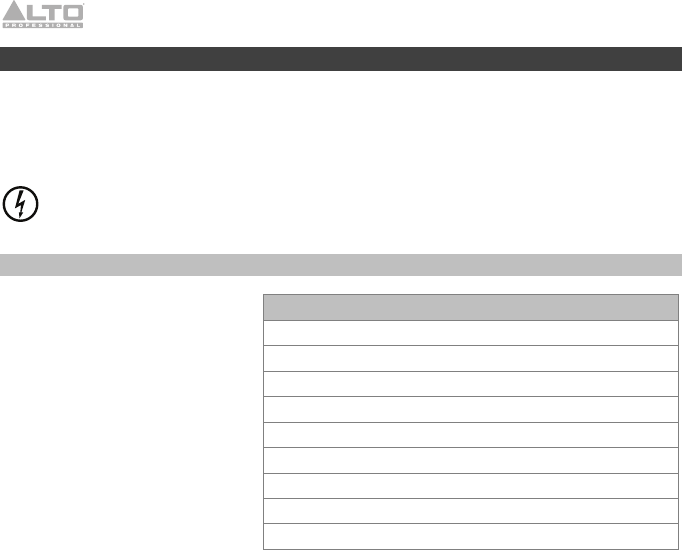
36
Wichtige Sicherheitshinweise
Bitte beachten Sie: Alto Professional und inMusic sind weder für die Verwendung ihrer Produkte
noch für den Missbrauch dieser Informationen für beliebige Zwecke verantwortlich. Alto Professional
und inMusic sind nicht für die missbräuchliche Verwendung ihrer Produkte verantwortlich, die durch
verabsäumte Inspektions- und Wartungsarbeiten verursacht wurde. Bitte beachten Sie auch das
mitgelieferte Handbuch für Sicherheitshinweise und Garantieinformationen.
Achtung: Um die Gefahr von Stromschlägen zu verringern, sollten Sie Uber FX nicht an eine
Steckdose anschließen, solange das Gitter entfernt ist.
Schallpegel
Eine Exposition gegen Uber FX
extrem hohen Lärmpegeln kann zu
bleibenden Hörschäden führen. Die
Occupational Safety and Health
Administration (OSHA) der US-
Regierung hat zulässige
Expositionswerte für bestimmte
Lärmpegel festgelegt. Laut OSHA
können Belastungen durch
Schalldruckpegel (SPL), die diese
Grenzwerte Uber FX schreiten, zu
Hörverlust führen. Tragen Sie beim
Einsatz von Geräten, die einen
hohen Schalldruck erzeugen
können, stets einen Gehörschutz.
Stunden pro Tag SPL (dB)Beispiel
8 90 Kleines Konzert
6 92 Zug
4 95 U-Bahn
3 97 Leistungsstarke Desktop-Monitore
2 100 Konzert mit klassischer Musik
1,5 102 Nietmaschine
1 105 Maschinenfabrik
0,5 110 Flughafen
0,25 oder weniger 115 Rock-Konzert

37
뇈샽 25.400
Setup
1. Stellen Sie sicher, dass alle im Lieferumfang aufgelisteten Teile in der Verpackung
enthalten sind.
2. Lesen Sie die Sicherheitshinweise und Garantieinformationen bevor Sie das Produkt
verwenden.
3. Stellen Sie sicher, dass der Akku vor der ersten Verwendung vollständig aufgeladen ist, um
eine maximale Akkulebensdauer zu erzielen.
4. Stellen Sie sicher, dass die Gesamtlautstärke des Uber FX auf Null steht.
5. Schalten Sie den Uber FX ein.
6. Anschluss Ihres Geräts.
7. Schalten Sie das System in der folgenden Reihenfolge ein:
• Eingangsquellen (z.B. Mikrofon, Instrumente und/oder CD-Player)
• Uber FX
8. Erhöhen Sie die Lautstärke auf ein angenehmes Niveau.
9. Bringen Sie die Gesamtlautstärke wieder auf Null und Schalten Sie den Uber FX aus, wenn
das Gerät nicht in Gebrauch ist.
Beispiel
Teile, die nicht unter Einführung > Lieferumfang angegeben sind, sind separat erhältlich.
Bluetooth-Gerät
Mikrofon
Gitarre
Stromversorgung
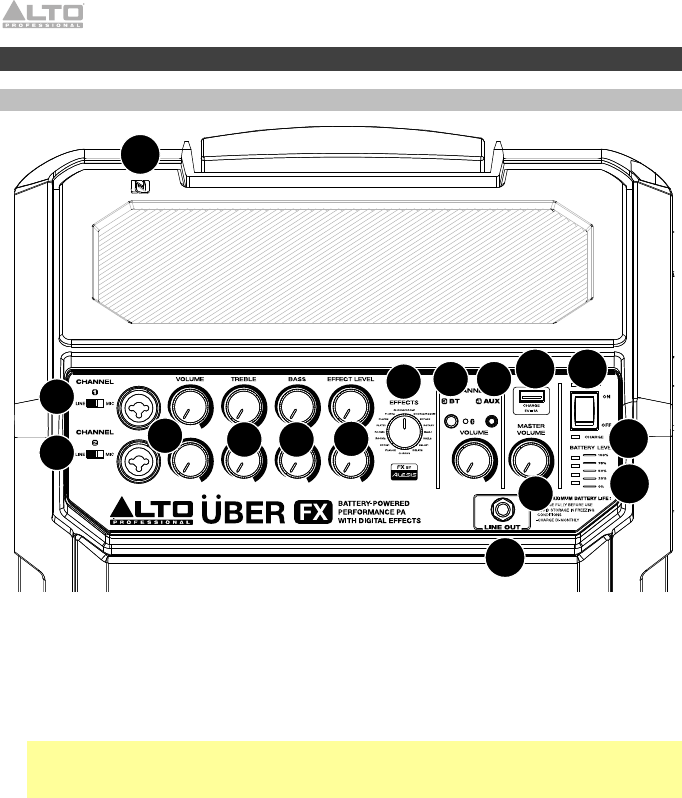
38
Funktionen
Vorderseite
1. Combo-Eingänge mit Lautstärkeregler: Verwenden Sie ein handelsübliches 6,35 mm
(1/4”) TRS- oder XLR-Kabel (nicht im Lieferumfang enthalten), um Ihre Tonquelle mit
diesen Eingängen zu verbinden. Drehen Sie den Lautstärke-Regler, um die Lautstärke für
jeden Eingang einzustellen.
2. Line/Mic-Schalter: Verwenden Sie diesen Schalter, um für den Eingang entweder eine
Line-Pegel- oder eine Mic-Pegel-Tonquelle auszuwählen.
Hinweis: Wenn Sie ein Instrument mit passiven Pickups verwenden, sollten Sie den
Schalter auf die Mic-Einstellung umlegen. Beim Einsatz eines Instruments mit aktiven
Pickups, sollten Sie die Line–Einstellung verwenden.
3. Bluetooth: Die Bluetooth-LED leuchtet, wenn ein Gerät mit dem Uber FX gekoppelt ist.
Diese LED leuchtet nicht, wenn der Uber FX zum ersten Mal eingeschaltet wird (es sei
denn, er wurde zuvor mit einem Gerät gekoppelt). Drücken Sie die Bluetooth-Taste, um
ein angeschlossenes Bluetooth-Gerät zu trennen.
4. Auxiliary-Eingang mit Lautstärkeregler: Dieser 3,5 mm (1/8")-Eingang (Stereo) kann
dazu verwendet werden, einen CD-Player, MP3-Player oder eine andere Audioquelle
anzuschließen. Lautstärkeregler für Aux-Eingang und Bluetooth-Lautstärke.
5. Hi EQ (Höhen): Regelt die hohen Frequenzen (Höhen) des Kanals.
6. Low EQ (Bass): Regelt die tiefen Frequenzen (Bass) des Kanals.
7. Effektstufe: Stellt ein, wie viel des internen Effekts auf den Kanal angewendet wird.
1
2
2
3 4
5 6 7
8
9
10
11 12
13
14
15
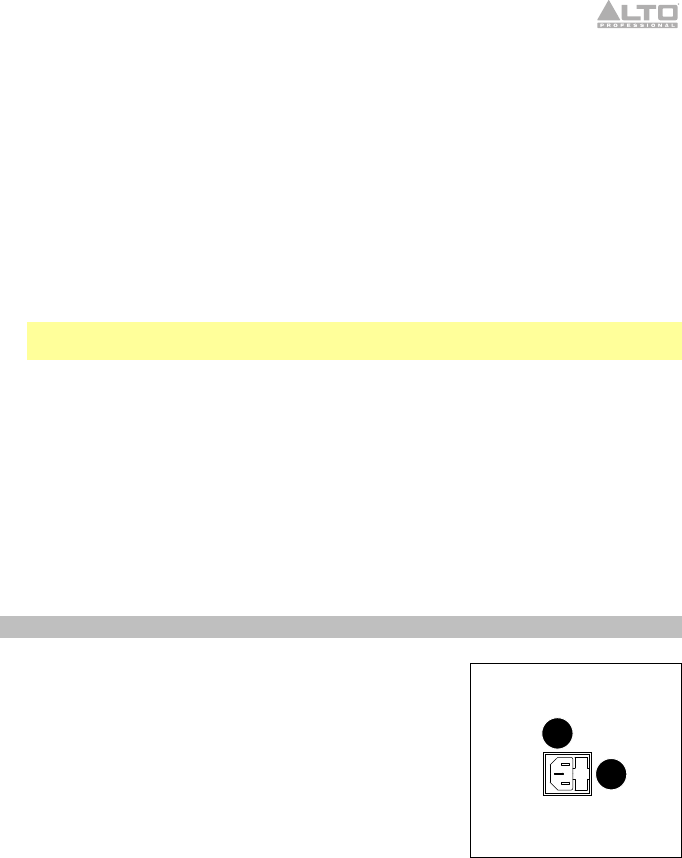
39
8. Effektwahlschalter: Wählt den Effekt aus, den der interne Effektprozessor (powered by
Effekte von Alesis) Uber FX an die verschiedenen Kanäle sendet. Jeder Kanal kann
unterschiedliche Anteile an den Prozessor senden, indem die jeweiligen Effektstufe-
Regler justiert werden. Eine Beschreibung der verfügbaren Effekte finden Sie im Abschnitt
Betrieb > Effekte.
9. Gesamtlautstärkeregler: Regelt die Gesamtlautstärke des Lautsprechers. Dies beinhaltet
den Instrument-/Mikrofon-Eingänge, den Aux-Eingang, und das Audiosignal eines
gekoppelten Bluetooth-Geräts.
10. Line-Ausgang: Dieser 6,35 mm TRS-Ausgang kann über ein TRS-zu-Dual-TS-
Verteilerkabel (nicht im Lieferumfang enthalten) an einen Stereo-Hilfseingang oder an ein
Mischpult angeschlossen werden. Der Line-Ausgang ist ein Post-Master-Lautstärkereglerl.
11. USB-Anschlüsse: Schließen Sie das Ladekabel Ihres Geräts hier an, um es aufzuladen.
Das Laden via USB funktioniert nur, wenn das Gerät eingeschaltet ist.
Hinweis: Um Ihre Smartphones und Tablets schneller aufzuladen, bringen Sie den
Bildschirm des Geräts in den Ruhemodus.
12. Netzschalter: Schaltet den Lautsprecher ein/aus. Achten Sie darauf, dass der Lautstärke-
Regler auf “Null” steht, bevor Sie den Lautsprecher einschalten. Wenn der Lautsprecher
eingeschaltet wird, leuchtet die Power-LED darüber.
13. Charge-Anzeige: Diese LED leuchtet auf, wenn Uber FX an Gleichstrom angeschlossen
ist und geladen wird. Sobald das Laden beendet ist, erlischt die LED.
14. Batteriestand-LEDs: Wenn das Gerät eingeschaltet wird, zeigen diese vier LEDs an, wie
viel Spannung in der Batterie vorhanden ist. Die Laufzeit der Batterie variiert auf Grund von
Lautstärke und Betriebsdauer.
15. NFC (kabellose Nahbereichskommunikation): Berühren und halten Sie Ihr unterstütztes
und NFC-fähiges Gerät kurz an das NFC-Logo, um das Gerät zu koppeln. Weitere
Informationen finden Sie unter Koppeln eines Bluetooth-Geräts mit NFC.
Rückseite
1. Netzkabeleingang: Stecken Sie das mitgelieferte
Netzkabel an, um das Gerät aufzuladen. Bitte beachten
Sie, dass wenn das Netzkabel angeschlossen ist, die
Batterie auch dann geladen wird, wenn das Gerät im
Einsatz ist.
2. Sicherung: Wenn die Sicherung des Geräts ersetzt
werden muss, heben Sie diese Klappe, um die Sicherung
freizulegen. Ersetzen Sie sie mit einer Sicherung, die einen
geeigneten Sicherungswert besitzt (siehe Aufdruck unter
dem Netzkabeleingang des Geräts). Die Verwendung
einer Sicherung mit falschem Sicherungswert kann das
Gerät und/oder Sicherung beschädigen.
16
17
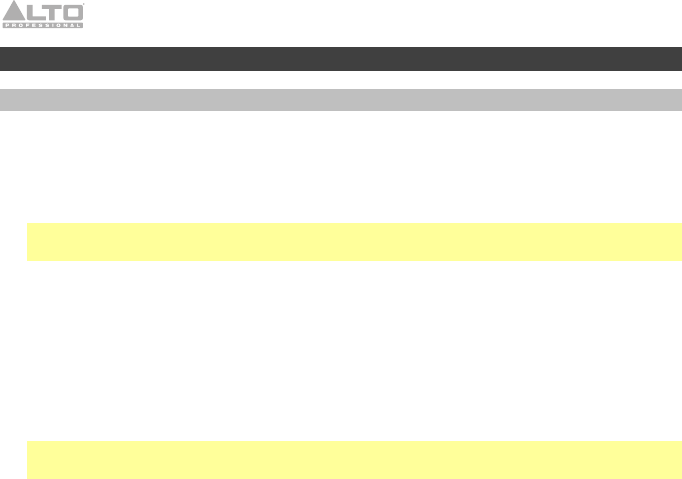
40
Betrieb
Verbindung mit einem Bluetooth-Gerät
1. Schalten Sie Ihr Bluetooth-Gerät ein.
2. Schalten Sie den Uber FX mit dem Netzschalter ein.
3. Navigieren Sie zum Setup-Bildschirm Ihres Bluetooth-Geräts, suchen Sie Uber FX und
verbinden Sie die Geräte.
Hinweis: Wenn Ihr Gerät die Eingabe eines Passcodes oder eines PINs anfordert, geben
Sie 0000 ein.
4. Die Bluetooth-LED leuchtet dauerhaft, wenn die Geräte "gekoppelt" sind.
Wenn Ihr Bluetooth-Gerät keine Verbindung zum Uber FX herstellen kann, drücken Sie am
Uber FX die Bluetooth-Taste, um frühere Bluetooth-Verbindungen zu trennen und das
Bluetooth-Modul zurückzusetzen.
5. Starten Sie die Wiedergabe auf Ihrem Bluetooth-Gerät.
6. Um ein angeschlossenes Bluetooth-Gerät zu trennen und eine Verbindung mit einem
anderen Bluetooth-Gerät herzustellen, drücken Sie die Bluetooth-Taste. Wiederholen Sie
Schritt 3.
Hinweis: Wenn Sie Probleme bei der Musikwiedergabe oder beim Verbinden Ihres Gerätes
haben, aktualisieren Sie das OS Ihres Gerätes.

41
Koppeln eines Bluetooth-Geräts mit NFC
NFC (kabellose Nahbereichskommunikation) ermöglicht den Datenaustausch von Geräten, wie
z. B. die Kopplung durch leichtes Anstoßen. Lesen Sie in der Gebrauchsanleitung Ihres Geräts
nach, ob diese Funktion unterstützt wird.
So nutzen Sie NFC, um eine Verbindung mit dem Uber FX herzustellen:
1. Um NFC zu nutzen, muss das Gerät eingeschaltet und entsperrt werden.
2. Gehen Sie in das Einstellungen-Menü des Geräts und kontrollieren Sie, ob NFC
eingeschaltet ist (einmaliger Schritt).
3. Schalten Sie den Uber FX ein.
4. Berühren und halten Sie Ihr Gerät kurz zum NFC-Logo am Oberseite des Uber FX.
5. Folgen Sie den Anweisungen zum Koppeln, die auf Ihrem Telefon angezeigt werden. Wenn
ein Passcode erforderlich ist, geben Sie 0000 ein.
6. Stoßen Sie Ihr Gerät leicht gegen das "N"-Logo, um die Verbindung zu trennen.
Verwendung der Aux-Eingänge
Verbinden Sie Ihren smartphone, MP3-Player oder ein ähnliches Gerät mit dem Aux-Eingang.
Passen Sie die Lautstärke auf Ihrem Quellgerät an und stellen Sie dann am Uber FX die
Gesamtlautstärke mit dem Lautstärkeregler ein.
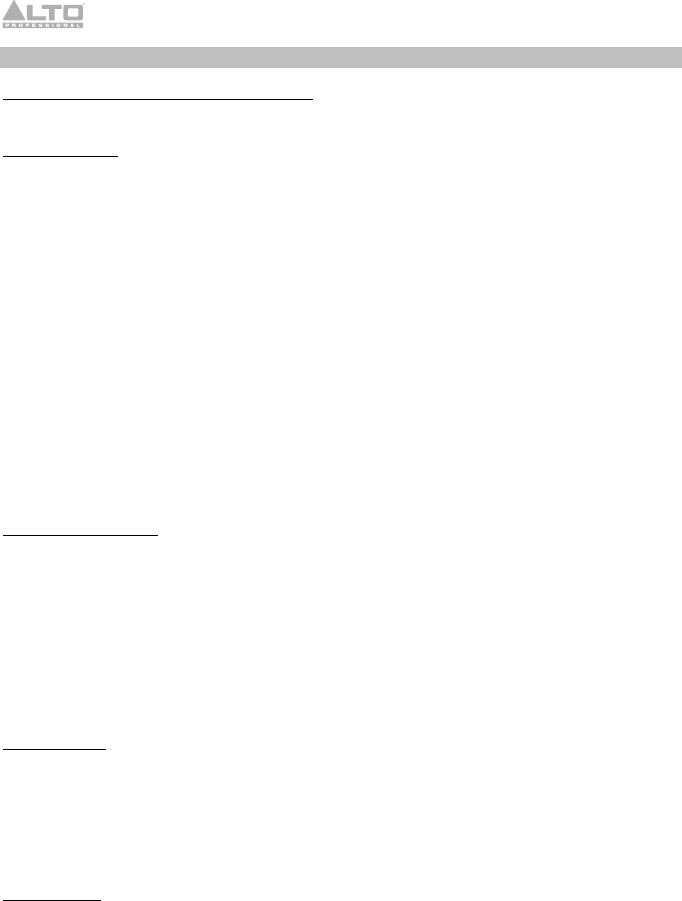
42
Effekte
So Hören Sie die Effekte Eines Kanals: Drehen Sie den Effektstufe für den Kanal auf.
Verwenden Sie den Effektwahlschalter, um einen der folgenden Effekte auszuwählen:
Reverb-Effekte
• HALL 1: Ein großer, heller Konzerthalleneffekt, der sich für Gesang und Instrumente eignet.
• HALL 2: Ein starker, warmer Konzerthallen-Reverb-Effekt, der sich für Schlagzeug, Piano
und andere Instrumente eignet.
• ROOM 1: Ein mittelgroßer, mäßig heller und reflektierender Nachhall-Effekt, der sich für
Gesang, Lead-Gitarren und andere Instrumente eignet.
• ROOM 2: Ein schwacher, stark reflektierender, heller Nachhall-Effekt, der sich für
Schlagzeug, Perkussionsinstrumente, E-Gitarren und andere Instrumente eignet.
• ROOM 3: Ein starker, warmer Room-Halleffekt, der sich besonders Fuür akustische
Instrumente eignet.
• PLATE 1: Ein voller, glatter Plattenhall für Gesang mit langer Abklingzeit und warmer
Charakteristik.
• PLATE 2: Eine Emulation eines Vintage-Plattenhalls mit heller, etwas blecherner
Charakteristik und einer Abklingzeit von mittlerer Länge.
• PLATE 3: Ein kurzer, heller Plattenhall, der sich für die Schaffung subtiler Klangräume
eignet.
Modulations-Effekte
• CHORUS: Ein komplexer, 6-stimmiger Chorus-Ensemble-Effekt mit kurzen Verzögerungen,
der oft als "Chorus / Doubler" bezeichnet wird. Getrennter Stereo-Signalweg. Langsam und
verschwommen.
• FLANGE: Klassischer Stereo-Flange: ein langsames, leicht metallisches Anschwellen mit
getrenntem Stereo-Signalweg.
• ROTARY: Der schnelle Rotary-Simulator erzeugt den klassischen, vollen Doppler-Effekt
eines rotierenden Orgelhorns. Dies eignet sich für Gitarren, Gesang, Keyboards und andere
Instrumente.
Delay-Effekte
• DELAY 1: Ein einfaches Slapback-Echo ohne Rückkopplung, das sich besonders für
Gesang und Rhythmusgitarren eignet.
• DELAY 2: Mittellanges, polyrhythmisches Delay mit Crossover-Feedback. 3:4 Verhältnis für
L/R-Verzögerungszeiten (291 bis 388ms), um 3/4- oder 4/4-Akzente zu setzen. Eignet sich
für Soloinstrumente, wo ein langer, nachhallender Echo-Effekt erwünscht ist.
Multi-Effekte
• CHORUS - ROOM 1: Room-Reverb mit einer langsamen Flanger-Modulation erzeugt einen
räumlichen Effekt.
• CHORUS - ROOM 2: Schnelle Modulation schafft einen dramatischen Chorus-Effekt in
einem kleinen Raum, um einen besonders vollen Chorus + Reverb-Sound mit getrenntem
Stereo-Signalweg zu erzielen.
BYPASS: Umgeht den Effekt-Prozessor - es werden keine Effekte zu hören sein.
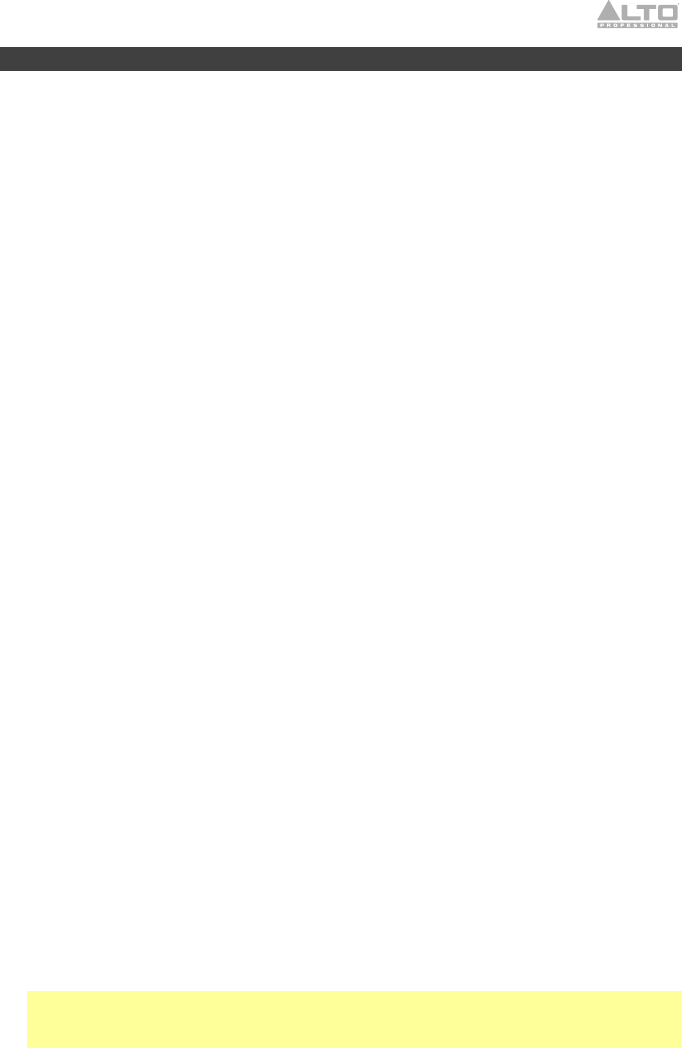
43
Fehlerbehebung
Wenn das Gerät nicht aufgeladen wird: Stellen Sie sicher, dass das Netzkabel
ordnungsgemäß mit dem Netzeingang und einer Stromquelle verbunden ist.
Der Ton klingt verzerrt: Drehen Sie den Lautstärkeregler an Ihrer Tonquelle, dem
Musikinstrument oder dem Mikrofon zurück. Versuchen Sie auch, die Gesamtlautstärke von
Uber FX mit dem Gesamtlautstärkeregler zu reduzieren.
Zu viel Bass: Versuchen Sie, den Ton- oder EQ-Regler Ihrer Tonquelle anzupassen, um den
Bass zu verringern. Dies ermöglicht Ihnen, die Musik lauter abzuspielen, bevor der Klang
verzerrt.
Bei der Verwendung von Mikrofonen tritt einer hoher Pfeifton auf: Hier handelt es sich
wahrscheinlich um einen Rückkopplungseffekt. Richten Sie es so ein, dass die Mikrofone vom
Lautsprecher wegzeigen.
Wenn das Mikrofon im Vergleich zur Musik zu leise eingestellt ist: Verringern Sie die
Musiklautstärke Ihrer Quelle.
Wenn Sie Ihr Instrument nicht hören können: Uberprüfen Sie die Einstellung des Line/Mic-
Schalters. Wenn Sie ein Instrument mit passiven Pickups verwenden, sollten Sie den Schalter
auf die Mic-Einstellung umlegen.
Wenn Sie keine Musik von einem USB-Stick spielen können: Die USB-Anschlüss ist nur
dem Aufladen von USB-Geräten.
Wenn Sie Ihr Audiogerät nicht Uber Bluetooth mit Uber FX verbinden können:
• Positionieren Sie Ihr Audiogerät (z. B. Smartphone oder Tablet) und Uber FX so nahe wie
möglich zueinander, um eine Verbindung herzustellen. Stellen Sie sicher, dass sowohl das
Audiogerät als auch Uber FX nicht von Wänden, Möbeln usw. blockiert werden.
• Setzen Sie die Bluetooth-Verbindung am Uber FX zurück, um Uber FX von einem anderen
Audiogerät zu trennen und starten den Suchvorgang neu. Wenn dies nicht sofort
funktioniert, schalten Sie Uber FX aus und dann wieder ein. Weitere Informationen finden
Sie unter Verbindung mit einem Bluetooth-Gerät.
• Setzen Sie die Bluetooth-Verbindung auf Ihrem Audiogerät zurück, indem Sie Bluetooth
aus- und wieder einschalten. Sie finden dies unter dem Bluetooth-Menü in den
Einstellungen für Ihr Telefon oder anderes Audiogerät.
Wenn dies nicht funktioniert und Sie bereits eine Verbindung zu Uber FX hergestellt haben,
suchen Sie in der Liste der verfügbaren oder zuvor verbundenen Geräte im Bluetooth-
Menü Ihres Audiogerätes nach Uber FX, tippen neben dem Gerät auf das "Zahnrad"-
Symbol oder “i” und wählen dann Trennen oder Gerät ignorieren. Schalten Sie Uber FX
aus und wieder ein und versuchen Sie es erneut, sobald es wieder in der Liste der
verfügbaren Geräte angezeigt wird.
Hinweis: Wenn Uber FX kürzlich mit einem anderen Audiogerät gekoppelt wurde, das sich
noch in Reichweite befindet, müssen Sie diesen Vorgang möglicherweise mit diesem
Audiogerät wiederholen, um die Verbindung vollständig zu trennen.
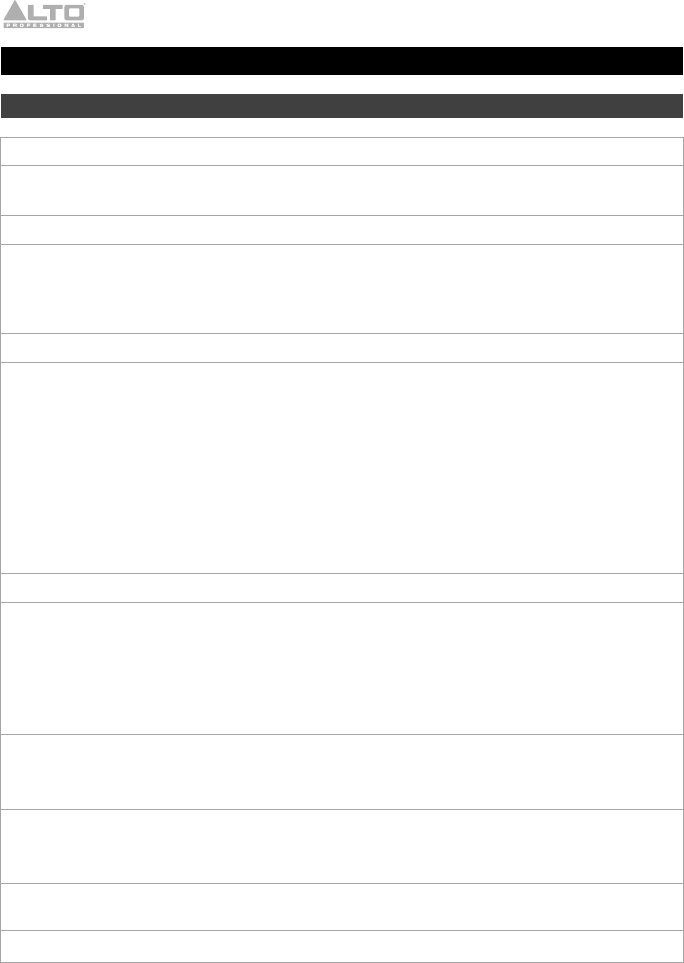
44
Appendix (English)
Technical Specifications
Output Power 100 W (peak)
Drivers Low-Frequenc
y
: 8.0” / 203 mm woofer
High-Frequency: 3.0” / 76 mm tweeter
Frequency Response 60 Hz – 17 kHz (±3 dB)
Connectors (2) Line/Mic channels with XLR-1/4” (6.35 mm) TRS combination input
(1) 1/8” (3.5 mm) TRS/stereo Aux input
(1) 1/4” (6.35 mm) Line-Out
(1) IEC AC power connection with Mains Fuse
Charge Port (1) USB +5 V, 1 A
Controls (2) Volume controls for Line/Mic channels
(2) Line/Mic selectors
(2) Treble EQ controls (+/- 12 dB @ 10 kHz) for Line/Mic channels
(2) Bass EQ controls (+/- 12 dB @ 100 Hz) for Line/Mic channels
(1) Effect Selector
(2) Effect Level controls for Line/Mic channels
(1) Volume control for Bluetooth and Aux channels
(1) Master Volume
(1) Bluetooth pairing button
(1) Power on/off switch
Indicators Power On, battery level, Bluetooth pairing status
Bluetooth Specifications Version:4.2
Maximum Transmission Power: Class 2, 4 dBm
Frequency: 2.4–2.480 GHz
Profile: A2DP, AVRCP
Range: Up to 100 feet / 30.5 meters
Connection: Manual pairing or NFC
Batter
y
Type: 12 V, 7.0 Ah SLA
Life: Up to 45 hours
Charging: 12 hours
Power Connection: IEC
Voltage: 100–240 VAC, 50/60 Hz
Fuse: T2AL AC250V
Dimensions
(height x width x depth)
18.1” x 18.3” x 11.0” / 459 x 464 x 278 mm
Weight 24.7 lbs. / 11.2 kg
Specifications are subject to change without notice.
Bluetooth and wireless reception and range are affected by walls, obstructions, and movement. For optimal
performance, place the product in the center of the room so it is unobstructed by walls, furniture, etc.
Battery life may vary based on temperature, age, and volume usage of product.

45
Trademarks & Licenses
Alto Professional is a trademark of inMusic Brands, Inc., registered in the U.S. and other
countries.
The Bluetooth word mark and logos are owned by the Bluetooth SIG, Inc. and any use of such
marks by Alto Professional is under license.
Alesis is a trademark of inMusic Brands, Inc., registered in the U.S. and other countries.
All other product names, company names, trademarks, or trade names are those of their
respective owners.

46

47
altoproaudio.com
Manual Version 1.2